C570 HX. Informações detalhadas sobre o sistema telefónico: manual de instruções do seu telefone Gigaset
|
|
|
- Alana de Barros de Carvalho
- 6 Há anos
- Visualizações:
Transcrição
1 C570 HX Informações detalhadas sobre o sistema telefónico: manual de instruções do seu telefone Gigaset documentação sobre a sua base/o seu router Manual de instruções online no seu smartphone ou tablet: Descarregar a App Gigaset Help
2 Gigaset HX O terminal móvel universal Com o seu terminal móvel Gigaset HX, adquiriu um dispositivo de elevada qualidade, multifuncional e seguro para o futuro. Pode utilizar o seu terminal móvel em diferentes bases DECT. Numa base Gigaset Ligue o seu terminal móvel HX a uma base Gigaset e utilize as diferentes funções com a qualidade Gigaset habitual. Caso a sua base Gigaset seja compatível com IP, pode ainda efetuar chamadas em banda larga com a máxima qualidade (HDSP) utilizando o seu terminal móvel. Neste manual estão mencionadas/descritas todas as funções disponíveis no seu terminal móvel HX. As funções completas em bases Gigaset estão descritas no respetivo manual do seu telefone Gigaset. Pode encontrar todos os manuais de instruções Gigaset em ou online no seu smartphone ou tablet: Descarregar a aplicação Gigaset Help de ou Num telefone ou router DECT/GAP de outro fabricante Naturalmente, o terminal móvel também funciona em telefones DECT/GAP de outros fabricantes, bem como em routers DECT. Pode obter informações detalhadas em Em routers DECT com CAT-iq 2.0 O seu terminal móvel Gigaset HX está certificado conforme a norma DECT/CAT-iq 2.0. Desta forma, também funciona num router DECT com funcionalidade CAT-iq. Funções do terminal móvel num router CAT-iq (entre outras): acesso completo à agenda telefónica central no router, bem como à agenda telefónica local integrada no terminal móvel, telefonar comodamente e utilizar listas de chamadas, utilizar várias contas telefónicas e números de chamada *), Usufruir de chamadas em banda larga com qualidade garantida/certificada HD-Voice. Pode encontrar detalhes no manual de instruções do seu router. Pode encontrar mais informações sobre o seu terminal móvel HX em Pode encontrar detalhes sobre o funcionamento do terminal móvel em diferentes bases e routers em 2 *) As funções disponíveis dependem do país, da rede e do router
3 Resumo Resumo INT 1 Listas Calend Ecrã 2 Barra de estado Os símbolos indicam as definições atuais e o estado de funcionamento do telefone 3 Teclas de função várias funções, consoante o contexto de utilização Tecla de terminar chamada, tecla de ligar/desligar Terminar uma chamada; cancelar a função; voltar ao menu anterior Premir brevemente Regressar ao estado de repouso Ligar/desligar o terminal móvel (no estado de repouso) Premir sem soltar Premir sem soltar 5 Tecla de cardinal/bloqueio do teclado Ligar/desligar o bloqueio do teclado (no estado de repouso) Alternar entre letras maiúsculas, minúsculas e dígitos (ao inserir texto) Premir sem soltar Premir brevemente Digitar pausa na marcação Premir sem soltar 6 Tecla R Consulta (Flash) Premir sem soltar 7 Microfone 8 Tecla de asterisco Ligar/desligar toques de chamada (no estado de repouso) Ver a tabela de caracteres especiais (ao inserir texto) Alterar de marcação por impulsos para marcação para multifrequência (durante uma chamada) 9 Tecla 1 Atendedor de chamadas/aceder o serviço de Voice Mail Premir sem soltar Premir brevemente Premir brevemente Premir sem soltar 10 Tecla de navegação / tecla de menu Abrir menu; percorrer menus e campos de navegação; aceder a funções (consoante o contexto) 11 Tecla de atender/marcar / Tecla mãos-livres Atender a chamada; marcar o número indicado; alterar entre utilização com auscultador e em mãos-livres Aceder à lista de repetição da marcação Premir brevemente Iniciar a marcação Premir sem soltar 12 Teclas de mensagens Aceder às listas de chamadas e de mensagens; a piscar: mensagem nova ou chamada nova 3
4 Índice Índice Resumo Indicações de segurança Colocação em funcionamento Conhecer o telefone Conhecer o telefone Efetuar chamadas A agenda telefónica local do terminal móvel Listas de mensagens Listas de chamadas Funções adicionais Calendário Despertador Alerta de ruído Proteção contra chamadas indesejadas Configurar o terminal móvel Anexo Serviço de Apoio ao Cliente Características técnicas Símbolos do ecrã Índice remissivo Nem todas as funções descritas no manual de instruções estão disponíveis em todos os países ou são disponibilizadas por todos os operadores de rede. Informações detalhadas Sobre o sistema do telefone, se o terminal móvel estiver ligado a uma base Gigaset: manual de instruções do seu telefone Gigaset Sobre o sistema do telefone, se o terminal móvel estiver ligado a outra base/outro router: documentação sobre a sua base/o seu router Todos os manuais de instruções Gigaset estão disponíveis em formato PDF: em formato online: Aplicação Gigaset Help para smartphone ou tablet 4
5 Representação no manual de instruções Representação no manual de instruções Avisos cuja não observação podem provocar lesões pessoais ou danos no produto. Informações importantes sobre a função e sobre o manuseio correto ou sobre as funções que podem acarretar custos. Requisito para poder executar a seguinte ação. Outras informações úteis. Teclas ou Tecla atender/marcar ou Tecla mãos-livres Tecla de terminar até Teclas numéricas/letras / Tecla de navegação lado / centro Tecla R Tecla cardinal OK, Voltar, Escolher, Alterar, Gravar,... Teclas de função Tecla de mensagens Tecla asterisco Procedimentos Exemplo: Ativar/desativar a função Atendimento automático de chamadas... com selecionar Configurações OK Telefonar OK Atendim. Autom. Alterar ( = ativada) Passo Deve fazer o seguinte No estado de repouso, premir no centro da tecla de navegação. O menu principal é aberto. Com a tecla de Navegação, selecionar o símbolo. OK Com OK confirmar. O submenu Configurações é aberto. Telefonar Com a tecla de Navegação, selecionar o menu Telefonar. OK Com OK confirmar. O submenu Telefonar é aberto. Atendim. Autom. A função para ativar/desativar o atendimento automático aparece como primeira opção. Alterar Com Alterar ativar ou desativar. A função está ativada / desativada. 5
6 Indicações de segurança Indicações de segurança Antes de utilizar este equipamento, leia as indicações de segurança e as instruções deste manual. Não é possível utilizar este equipamento durante uma eventual falha de energia elétrica. Também não é possível iniciar qualquer chamada de emergência. Com o bloqueio do teclado/ecrã ativado também não é possível marcar números de emergência. Utilize apenas baterias recarregáveis que correspondam à especificação (ver lista das baterias autorizadas pois, caso contrário, poderão ocorrer problemas de saúde e danos materiais. As baterias que apresentem danos visíveis devem ser trocadas. O terminal móvel somente pode ser utilizado com a tampa do compartimento das baterias fechada. Não utilizar este equipamento em locais com perigo de explosão (p. ex., em oficinas de pintura). Este equipamento não está protegido contra salpicos de água. Por esse motivo, não deverá instalá-lo em ambientes húmidos como por exemplo, numa casa de banho. Utilize apenas o transformador indicado no equipamento. Durante o carregamento, a tomada deve estar facilmente acessível. Desligue os equipamentos com anomalias ou solicite a reparação por parte da Assistência Técnica Gigaset, uma vez que os mesmos poderão interferir com outros serviços móveis. Não utilize o telefone se o ecrã estiver rachado ou partido. Vidro ou acrílico partido pode causar lesões nas suas mãos e rosto. O equipamento deverá ser reparado pelos nossos serviços. Não coloque o terminal móvel com a parte de trás junto ao ouvido enquanto este tocar ou quando a função mãos-livres estiver ligada. Caso contrário, pode causar lesões graves e permanentes no aparelho auditivo. O telefone poderá causar ou transmitir ruídos desagradáveis em aparelhos auditivos analógicos. Caso surjam problemas, contacte o fornecedor do aparelho auditivo. O funcionamento de equipamentos médicos poderá ser afetado. Respeite as condições técnicas nas respetivas áreas de utilização, por exemplo, em consultórios. Caso utilize dispositivos médicos (p. ex., um estimulador cardíaco - pacemaker), informese junto do fabricante do dispositivo. Este poderá informá-lo sobre até que ponto o dispositivo em questão é imune contra energias externas de alta frequência (para informações sobre o seu produto Gigaset, consulte "Características técnicas"). 6
7 Colocação em funcionamento Conteúdo da embalagem um terminal móvel, uma tampa do compartimento das baterias, duas baterias, um carregador com transformador, um manual de instruções Colocação em funcionamento O carregador foi concebido para funcionar em ambientes secos e fechados com temperaturas entre os +5 C e os +45 C. Normalmente, a base não deixa marcas na superfície onde for colocada. Contudo, face à variedade de tintas e vernizes utilizada nos móveis, não é possível excluir por completo esta hipótese. Nunca exponha o telefone aos efeitos de fontes de calor, radiação solar direta ou a outro equipamento elétrico. Proteja o telefone contra humidade, pó, líquidos e vapores agressivos. Ligar o carregador Ligar a ficha plana do transformador 1. Ligar o transformador a uma tomada elétrica 2. Para desligar o carregador: Desligar o transformador da tomada elétrica. Premir o botão de desbloqueio 3. Puxar a ficha
8 Colocação em funcionamento Colocar o terminal móvel em funcionamento O ecrã está protegido por uma película. Inserir as baterias Retirar a película de proteção! Usar apenas baterias recarregáveis, caso contrário poderão ocorrer problemas de saúde e danos materiais. Poderia, p. ex., destruir o revestimento das baterias ou fazer explodir as mesmas. Além disso, poderiam ainda ocorrer avarias de funcionamento e danos no equipamento. Inserir as baterias (posição de montagem +/- ver a ilustração). Alinhar a tampa do compartimento das baterias ligeiramente atrás da posição final. Fazer avançar a tampa até encaixar. Para a abrir a tampa do compartimento das baterias: Agarrar com a unha dentro da ranhura na parte superior da tampa e empurrá-la para baixo. Carregar baterias Carregar totalmente as baterias antes da primeira utilização no carregador. As baterias estão totalmente carregadas quando o símbolo deixa de piscar no ecrã. 8 h As baterias podem aquecer durante o carregamento. Isto não representa qualquer perigo. Por razões técnicas, a capacidade de carga das baterias reduz passado algum tempo. 8
9 Colocação em funcionamento Alterar o idioma do ecrã Alterar o idioma do ecrã se estiver configurado um idioma que o utilizador não compreende. Com a tecla de navegação, premir. Premir as teclas e lentamente em sequência... São Deutsch indicadas as opções disponíveis para a definição do idioma; o idioma configurado (p. ex. English) é marcado ( = selecionado). Francais English Selecionar outro idioma: Premir a tecla de navegação até que no ecrã o idioma desejado esteja marcado, p. ex. Francais Prima a tecla do lado direito por baixo do ecrã para ativar o idioma. Voltar ao estado de repouso: Premir a tecla de desligar sem soltar Registar um terminal móvel (depende da base) O procedimento de registo tem que ser efetuado tanto na base como no terminal móvel. Ambos tem que ser realizados dentro de 60 seg. Na base / no router Base Gigaset: Outra base/outro router: Premir a tecla Registar/Procurar prolongadamente (aprox. 3 seg.) na base. Informações sobre o processo registo Documentação sobre a sua base/o seu router No terminal móvel... com selecionar Configurações OK Registo OK Registar Terminal OK... é procurada uma base em modo de registo,... caso necessário: Digitar o PIN da base (pré-definido em bases Gigaset: 0000) Depois de concluído com sucesso o registo do terminal móvel, este passa para o estado de repouso. No ecrã aparece o número interno do terminal móvel, por ex.,int 1. Caso contrário, repita o procedimento. Um terminal móvel pode ser registado, no máximo, em quatro bases.... com selecionar Configurações OK Registo OK Alterar a base: Escolher Base OK... com selecionar Base ou Melhor Base Escolher ( = selecionado) Melhor Base: O terminal móvel seleciona a base com a melhor intensidade de sinal DECT, no momento em que perde a ligação com a base atual. OK 9
10 Colocação em funcionamento Desregistar um terminal móvel (depende da base): Desregistar OK... o terminal móvel utilizado está selecionado... com selecionar outro terminal móvel, se necessário OK... se necessário, digitar o PIN da base OK... Confirmar desregisto com Sim Caso o terminal móvel ainda esteja registado em outras bases, muda para a base com melhor intensidade de sinal (Melhor Base). Acertar a data e a hora Ajustar a data e a hora, para que, ao receber chamadas, seja indicada a data e a hora correta e para poder utilizar o despertador. A data e a hora são ajustadas através da base. Numa base compatível com IP, a data e a hora podem ser ajustadas através de um servidor de hora na rede. Caso a base o permita, a data e a hora podem ser ajustadas manualmente através do terminal móvel. Premir a tecla de função Hora ou se a data e a hora estiverem configuradas:... com selecionar Configurações OK Data/Hora OK Listas Hora A posição de edição pisca... com alterar a posição de edição... com Alternar entre os campos de registo Inserir a data:... com inserir dia, mês e ano com 8 dígitos. Inserir a hora:... com inserir horas e minutos com 4 dígitos. Guardar as configurações: Premir tecla de função Gravar.... No ecrã, é mostrado Gravado e um sinal de confirmação é emitido Voltar ao estado de repouso: Premir a tecla de desligar sem soltar O telefone agora está pronto a funcionar! Data/Hora Data: Hora: 00:00 Voltar Gravar 10
11 Conhecer o telefone Conhecer o telefone Ligar/desligar o terminal móvel Conhecer o telefone Ligar: com o terminal móvel desligado, premir sem soltar a tecla de desligar Desligar: com o terminal móvel no estado de repouso, premir sem soltar a tecla de desligar Ativar/desativar proteção do teclado A proteção do teclado impede a utilização acidental do telefone. Ativar ou desativar a proteção do teclado: Teclado protegido: No ecrã, aparece o símbolo Premir sem soltar Se for sinalizada uma chamada no terminal móvel, a proteção do teclado é desativada automaticamente. Pode atender a chamada. Após o fim da chamada, a proteção volta a ser ativada. Com a proteção do teclado ativada também não é possível marcar números de emergência. Tecla de Navegação A tecla de navegação serve para navegar dentro dos menus e campos de edição e, dependendo da situação, aceder a determinadas funções. Na ilustração seguinte, o lado em que tem de premir a tecla de Navegação na respetiva situação de utilização está marcado a preto (para cima, para baixo, para a direita, para a esquerda), por ex., para premir a tecla de Navegação para a direita ou para "premir o centro da tecla de Navegação". No estado de repouso Aceder à agenda telefónica Premir brevemente Abrir a lista das agendas telefónicas disponíveis online Premir sem soltar (Gigaset GO-Box 100) ou agenda telefónica central da base (por ex. base CAT-iq) Aceder ao menu principal ou Abrir a lista dos terminais móveis Nos submenus, campos de seleção e edição Confirmar a função 11
12 Conhecer o telefone Durante uma chamada Aceder à agenda telefónica Abrir a lista das agendas telefónicas disponíveis online (Gigaset GO-Box 100) ou agenda telefónica central da base (por ex. base CAT-iq) Silenciar o microfone Iniciar uma consulta interna Alterar o nível de volume do auscultador ou da função de Mãos-livres Premir sem soltar Teclas de função As teclas de função oferecem diferentes funções conforme a situação de utilização. Voltar Gravar Funções atuais das teclas de função Teclas de Função Símbolos das teclas de função pág. 42. Utilização por menus As funções do seu telefone são apresentadas através de um menu principal dividido em vários submenus. A utilização por menu depende da base. De acordo com o número e o tipo das funções disponíveis, estas podem ser mostradas em diferentes menus, por exemplo, no nível de menu superior ou num submenu. Exemplos: Áudio pode estar no nível de menu superior ou no submenu Configurações, Calendário pode estar no menu Organizer ou no menu Funções Adicionais. Selecionar/confirmar funções Confirmar a seleção com OK ou com a tecla de navegação, premir Voltar ao menu anterior com Voltar Voltar ao estado de repouso com premir sem soltar Ativar/desativar a função com Alterar ligado / desligado Ativar/desativar a opção com Escolher selecionado / não selecionado 12
13 Conhecer o telefone Menu principal No estado de repouso: Premir o centro da tecla de navegação... selecionar o submenu com a tecla de navegação OK Exemplo Configurações As funções do menu principal são apresentadas no ecrã sob forma de símbolos. O símbolo da função selecionada é assinalado a cor e o respetivo nome aparece no cabeçalho. Sub-menus As funções nos submenus são indicadas sob forma de lista. Aceder a uma função:... selecionar a função com a tecla de navegação OK Voltar ao nível de menu anterior: Premir a tecla de função Voltar ou Premir a tecla de desligar brevemente Voltar ao estado de repouso Premir a tecla de desligar sem soltar Voltar Exemplo Configurações Data/Hora Áudio Ecrã Idioma Registo Voltar OK OK Se nenhuma tecla for premida, após 2 minutos o ecrã muda automaticamente para o estado de repouso. 13
14 Conhecer o telefone Inserir texto Posição de edição Selecionar o campo de edição com. Quando um campo está selecionado é apresentado no mesmo um cursor a piscar. Alterar a posição do cursor com. Corrigir erros de inserção Apagar caracteres antes do cursor: Premir brevemente Apagar palavras antes do cursor: Premir prolongadamente Inserir os caracteres/dígitos Exemplo Nome: Peter Apelido: Tel.1 - Tipo: Novo Registo A todas as teclas entre e e à tecla estão atribuídas várias letras e números. Assim que é premida uma tecla, os caracteres possíveis são exibidos no lado inferior do ecrã. O carácter selecionado é realçado. Selecionar letras/caracteres: Premir a tecla brevemente várias vezes consecutivas Alternar entre minúsculas, maiúsculas e números: Premir a tecla cardinal Ao editar um registo da agenda telefónica, a primeira letra e todas as letras que sucedam a um espaço em branco são escritas automaticamente em maiúsculas. Inserir caracteres especiais: Premir a tecla asterisco... com para navegar para o carácter pretendido Inserir A disponibilidade de caracteres especiais depende do conjunto de caracteres do terminal móvel. Abc Gravar 14
15 Efetuar chamadas Efetuar chamadas Chamada... com inserir o número premir a tecla de Atender/Marcar brevemente ou Premir a tecla de Atender/Marcar sem soltar... com inserir o número Interromper a marcação: Premir a tecla de Desligar Num Gigaset GO-Box 100 ou noutra base Gigaset compatível com IP A conexão é selecionada através da ligação de envio configurada para o terminal móvel (linha). Usar uma outra linha: Premir a tecla de Atender/Marcar sem soltar... com selecionar ligação Marcar... com inserir o número... o número é selecionado aproximadamente 3 segundos após a introdução do último dígito Marcar a partir da agenda telefónica local... com aceder à agenda telefónica... com selecionar o registo pretendido premir a tecla de Atender/Marcar Caso estejam mais números registados:... com selecionar o número premir a tecla de Atender/Marcar... o número é marcado Para o acesso rápido (marcação rápida): Colocar os números da agenda telefónica nas tecla de dígitos ou nas teclas de função. Marcar a partir da agenda telefónica pública/central Dependendo da base à qual está ligado o terminal móvel, pode marcar a partir de uma agenda telefónica pública, da agenda telefónica Gigaset.net (por ex. Gigaset GO-Box 100) ou uma agenda telefónica central numa base CAT-iq. Premir sem soltar Mais informações no manual de instruções completo do seu telefone Marcar a partir da lista de repetição da marcação Na lista de repetição da marcação encontram-se os 20 últimos números marcados neste terminal móvel. Premir a tecla Atender/Marcar brevemente... a lista de repetição da marcação é aberta... com selecionar registo premir a tecla Atender/Marcar Se for exibido um nome: Ver... o número é apresentado... se necessário, com percorrer números... selecionar o número pretendido e premir a tecla Atender/Marcar 15
16 Efetuar chamadas Gerir registos na lista de repetição da marcação Premir a tecla Atender/Marcar brevemente... a lista de repetição da marcação é aberta... com selecionar o registo pretendido Opções... opções possíveis: Gravar o registo na agenda telefónica: Gravar na Agenda OK Editar número antes de marcar: Ver Número OK... com se necessário, alterar ou completar... com gravar como novo registo na agenda telefónica Apagar o registo selecionado: Apagar Registo OK Apagar todos os registos: Apagar Lista OK Marcar a partir de uma lista de chamadas As listas de chamadas ( pág. 22) contêm as últimas chamadas recebidas, efetuadas e perdidas.... com selecionar Listas Chamadas OK Exemplo... com selecionar lista OK... com selecionar Todas Chamadas registo premir a tecla Atender Frank , 15:40 É possível aceder diretamente às listas de chamadas se tiver uma das teclas de função configurada com a opção Listas. Também é possível aceder à lista Cham. Perdidas através da tecla de mensagens. Chamadas recebidas Uma chamada de entrada é sinalizada pelo toque, por uma indicação no ecrã e pelo piscar da tecla Atender. Atender uma chamada: Premir a tecla de Atender/Marcar Caso Atendim. Autom. esteja ligado: Retirar o terminal móvel do carregador Encaminhar uma chamada para o atendedor de chamadas: N/Tocar... a chamada pode ser atendida enquanto perma- Desativar o toque de chamada: necer indicada no ecrã Durante uma chamada Mãos-livres , 15:32 Susan Black , 13:20 Durante uma chamada, ao estabelecer uma ligação e ao ouvir o registo do atendedor de chamadas ligar/desligar a função Mãos-livres: Premir a tecla de mãos livres Ver Opções 16
17 Efetuar chamadas Volume da conversação Válido para o modo usado no momento, mãos-livres ou auscultador (ou auricular, se o terminal móvel tiver uma ligação de auricular):... com ajustar o volume Gravar A configuração é memorizada automaticamente após 3 segundos, mesmo se Gravar não for premido. Silenciar o microfone Com o microfone desligado, o seu interlocutor já não consegue ouvi-lo. Ligar/desligar o microfone durante uma chamada: premir. Atendedor de chamadas local (apenas em bases Gigaset com atendedor de chamadas local) Ativar/desativar o atendedor de chamadas:... com selecionar Atendedor de Cham. OK Estado OK... com selecionar o atendedor de chamadas (se houver vários) Alterar... com Ligado ou Desligado selecionar Gravar Consultar as suas mensagens: Premir a tecla de mensagens... com selecionar o atendedor de chamadas (se houver mensagens para vários atendedores de mensagem) OK Gravar anúncio personalizado/anúncio de aviso:... com selecionar Atendedor de Cham. OK Anúncios OK... com selecionar Gravar Anúncio ou Gravar Aviso OK... com selecionar o atendedor de chamadas (se houver vários) OK OK... falar o anúncio (pelo menos 3 segundos)... possíveis opções Terminar e gravar o Terminar... o anúncio é reproduzido para a verificação anúncio: Cancelar a gravação: Premir a tecla de desligar ou Voltar Reiniciar a gravação: OK Repetir a gravação: Novo 17
18 A agenda telefónica local do terminal móvel A agenda telefónica local do terminal móvel A agenda telefónica é exclusiva para o seu terminal móvel. Os registos, porém, podem ser transferidos para outros terminais móveis. Informações sobre agendas telefónicas online (por ex. a um Gigaset GO-Box 100) ou agendas telefónicas centrais em bases CAT-iq Manual de instruções da base. Aceder à agenda telefónica Premir brevemente no estado de repouso Registos da agenda telefónica Número de registos: até 200 Informações: Nome próprio e apelido, até três números de telefone, aniversário com alarme de sinalização, toque de chamada VIP com símbolo VIP Comprimento dos registos: Números: máx. 32 dígitos nome e apelido: máx. 16 caracteres Criar um novo registo <Novo Registo> OK Nome:... com mudar entre os campos de navegação Nome/Apelido com digitar nome e/ou o apelido Números: Tel.1 - Tipo... com selecionar o tipo de número (Casa, Escrit ou Móvel)... com digitar o número Digitar outros números: com mudar entre os campos de navegação Tel.1 - Tipo/Tel.2 - Tipo/Tel.3 - Tipo Aniversário:... com Aniversário ligar/desligar... com inserir data e hora... com selecionar tipo de sinalização (Apenas visual ou um toque de chamada) Melodia (VIP) :... com selecionar toque de chamada, que deve sinalizar quando recebe uma chamada desta pessoa,... está atribuída uma Melodia (VIP), o registo será adicionado na agenda telefónica com o símbolo. Gravar registo: Gravar Exemplo Nome: Robert Apelido: I Tel.1 - Tipo: Novo Registo Abc Gravar Um registo é válido, se contiver no mínimo um número. 18
19 A agenda telefónica local do terminal móvel Procurar/selecionar registo da agenda telefónica... com percorrer até ao nome pretendido ou... com inserir letra inicial (máx. 8 letras)... a apresentação salta para o primeiro nome com esta letra inicial... percorrer com, se necessário, até ao registo pretendido Percorrer rapidamente a agenda telefónica: Premir sem soltar Guardar/alterar registo... com selecionar registo Ver... com selecionar campo, que deve ser alterado Alterar ou... com selecionar registo Opções Alterar Registo OK Apagar registos Eliminar um registo:... com selecionar registo Opções Apagar Registo OK Eliminar todos os registos: Opções Apagar Lista OK Sim Definir a sequência dos registos da agenda telefónica Os registos da agenda telefónica podem ser ordenados por nome ou apelido. Opções Ordenar por Apelido / Ordenar por Nome Caso um registo não contenha nome, o número é apresentado no campo do apelido. Estes registos encontram-se no princípio da lista, independentemente do tipo de ordenação. A sequência de ordenação é a seguinte: Espaço em branco dígitos (0-9) letras (por ordem alfabética) restantes caracteres. Visualizar o número de registos disponíveis na agenda telefónica Opções Memória Disponível OK Gravar número na agenda telefónica Gravar números para a agenda telefónica local: de uma lista, por ex., a lista de chamadas ou a lista de repetição da marcação ao selecionar um número O número é apresentado ou está selecionado. Premir tecla de função ou Opções Gravar na Agenda OK... possíveis opções: Criar um novo registo: <Novo Registo> OK... com selecionar tipo de número OK completar registo Gravar 19
20 A agenda telefónica local do terminal móvel Adicionar número a um registo existente:... com selecionar registo OK... com selecionar tipo de número OK... O número será inserido ou substituído caso já exista..., se necessário, responder à confirmação com Sim/Não Gravar Transferir registo/agenda telefónica O terminal móvel de receção e o terminal móvel de envio encontram-se registados na mesma base. O outro terminal móvel e a base podem enviar e receber registos da agenda telefónica. Uma chamada externa interrompe a transferência. Sounds não são transferidos. Só é transferida a data do aniversário. Ambos os terminais móveis suportam vcards: Nenhum registo existente com o nome: É criado um novo registo. Registo com esse nome já existente: O registo é ampliado com os novos números. Se o registo incluir mais números do que o destinatário permite, outro registo é criado com o mesmo nome. O terminal móvel recetor não suporta vcards: é criado e enviado um registo próprio para cada número. O terminal móvel emissor não suporta vcards: No terminal móvel recetor é criado um novo registo, o número enviado é transferido para o campo Nº Telefone. Se já existir um registo com este número, o registo transferido é eliminado. Transferir registos individuais... com selecionar registo pretendido Opções Copiar Registo OK para Nº Interno OK... com selecionar terminal móvel recetor OK... o registo é transferido Confirmar a transferência de outro registo: Premir Sim ou Não Transferir a agenda telefónica completa Opções Copiar Lista OK para Nº Interno OK... com selecionar terminal móvel do recetor OK... os registos são transferidos em sequência 20
21 Listas de mensagens Listas de mensagens Notificações sobre chamadas perdidas, mensagens no atendedor de chamadas/serviço Voice Mail e alarmes perdidos são memorizados na lista de mensagens. Assim que uma nova mensagem entra, é emitido um sinal de Exemplo aviso. A tecla de mensagens também pisca (se ativada). A ativação através do terminal móvel só é possível em bases Gigaset; em routers CAT-iq utilize a interface Web. Para mais informações 07:15 Manual de instruções da base/do router. INT 1 14 out Os símbolos com tipo de mensagens e número de novas mensagens são mostrados com o terminal móvel no estado de repouso. Notificação para o seguinte tipo de mensagem disponível: No atendedor de chamadas/serviço Voice Mail Na lista das chamadas perdidas Na lista de alarmes perdidos 02 Listas Calendário O símbolo para o serviço Voice Mail é sempre apresentado se o respetivo número estiver gravado no telefone e se o serviço de notificações (MWI) for suportado pelo seu operador. As outras listas só são apresentadas se contiverem mensagens. Visualizar mensagens: Premir a tecla de mensagens... As listas de mensagens que contém mensagens são mostradas, Voice Mail: é sempre mostrado O número entre parênteses indica a quantidade de mensagens. Verde: novas mensagens. Branco: velhas mensagens.... com selecionar a lista OK... as chamadas ou as mensagens são listadas Voice Mail: O número do serviço Voice Mail é marcado. Exemplo Mensagens e Cham. Alarmes: (1) Chamadas: (3) Voice Mail: (0) Atendedor: (5) Voltar A lista de mensagens tem um registo para cada atendedor de chamadas atribuído ao terminal móvel, por ex., para o atendedor de chamadas local numa base Gigaset/num router CAT-iq ou para um atendedor de chamadas em rede. OK A disponibilidade e a forma de utilizar as funções poderá ser diferente no seu telefone. 21
22 Listas de chamadas Listas de chamadas O telefone grava diferentes tipos de chamada (perdidas, atendidas e realizadas) nas listas. A base/o router, onde o terminal móvel está registado, coloca à disposição informações sobre os números de telefone. Pode obter informações detalhadas em Registo da lista São indicadas as seguintes informações nos registos da lista: O tipo de lista (no cabeçalho) Símbolo do tipo de registo: Cham. Perdidas, Cham. Atendidas, Cham. Realizadas, Chamada no atendedor de chamadas Número de telefone. Se o número estiver gravado na agenda telefónica, em vez do número é apresentado o nome e o tipo de número ( Nº Telefone, Nº Escritório, Nº Telemóvel). No caso de chamadas perdidas, é também apresentado o número de chamadas deste número entre parênteses retos. Conexão através da qual a chamada entra ou sai Data e hora da chamada (caso estejam definidas) Abrir a lista de chamadas Exemplo Todas Chamadas Frank Hoje, 15:40 [3] , 18:32 Susan Black , 13:12 Através da tecla de função: Listas... com selecionar a lista OK Através do menu:... com selecionar Listas Chamadas OK... com selecionar a lista OK Através da tecla de mensagens (chamadas perdidas): Premir a tecla de menagens Chamadas: OK Ligar de volta a um interlocutor a partir da lista de chamadas... com selecionar Listas Chamadas OK... com selecionar a lista OK... com selecionar o registo premir a tecla de Atender/Marcar Outras opções... com selecionar Listas Chamadas OK... com selecionar lista OK... Opções possíveis: Visualizar registo:... com selecionar registo Ver Gravar número na agenda telefónica:... com selecionar registo Opções Gravar na Agenda Apagar um registo:... com selecionar registo Opções Apagar Registo OK Apagar a lista: Opções Apagar Lista OK Sim Ver Opções 22 A disponibilidade e a forma de utilizar as funções poderá ser diferente no seu telefone.
23 Funções adicionais Funções adicionais As funções efetivamente disponíveis e a forma como são operadas dependem da base/do router onde o terminal móvel está registado. A seguinte descrição aplica-se a um Gigaset GO-Box 100. O procedimento necessário no seu telefone pode diferir dos processos aqui descritos. Informações detalhadas Sobre o sistema do telefone, se o terminal móvel estiver ligado a uma base Gigaset: manual de instruções do seu telefone Gigaset Sobre o sistema do telefone, se o terminal móvel estiver ligado a outra base/outro router: documentação sobre a sua base/o seu router Todos os manuais de instruções Gigaset estão disponíveis em formato PDF: em formato online: Aplicação Gigaset Help para smartphone ou tablet Calendário Pode definir até 30 alarmes. No calendário, o dia atual é assinalado com um quadrado preto (ou branco, depende da configuração Ecrã Cores), em dias com alarmes os números são apresentados a cor de laranja. Ao selecionar um dia, este é assinalado com um quadrado cor de laranja. Setembro 2017 Sg Te Qa Qi Sx Sa Do Voltar OK 23
24 Calendário Gravar um alarme no calendário a data e a hora devem estar configuradas.... com selecionar Funções Adicionais OK Calendário OK... com selecionar o dia desejado OK... em seguida Ligar/desligar: Estado: selecionar... com Ligado ou Desligado Inserir a data: Data... o dia selecionado é indicado... com inserir nova data Inserir o tempo: Hora... com inserir as horas do alarme Definir o título: Texto... com inserir um nome para o alarme (p. ex. jantar, reunião) Definir a sinalização: Sinalização... com selecione a melodia do alarme ou desative o alarme sonoro Introduzir dados para o evento: Gravar o alarme:... selecionar com sucessivamente Data, Hora, Texto e Sinalização... configurar o valor respectivamente com ou Gravar Gravar Se o dia selecionado já tiver um alarme registado: <Novo Registo> OK... em seguida, inserir dados para um novo alarme. Sinalização de alarmes/aniversários Aniversários são obtidos a partir da agenda telefónica, e aparecem como alarmes. No estado de repouso, um alarme/aniversário é apresentado e sinalizado durante 60 segundos com a melodia selecionada. Confirmar e terminar um alarme: Premir a tecla de função Desligar Durante uma chamada, um alarme é sinalizado uma vez com um breve sinal acústico. Consultar alarmes/aniversários perdidos (não confirmados) Os seguintes alarmes e aniversários são gravados na lista Alarmes Perdidos: O alarme/aniversário não foi confirmado. O alarme/aniversário foi sinalizado durante uma chamada. O terminal móvel encontrava-se desligado na altura do alarme/aniversário. São gravados os últimos 10 alarmes. No ecrã é apresentado o símbolo e o número de novos alarmes. O alarme mais recente encontra-se no princípio da lista. 24
25 Despertador Aceder à lista Premir a tecla de mensagens Alarmes: OK... com se necessário procurar na lista ou... com selecionar Funções Adicionais OK Alarmes Perdidos OK Cada alarme perdido é apresentado com número nome, data e hora. Apagar um alarme/aniversário: Apagar Visualizar/alterar/apagar alarmes gravados... com selecionar Funções Adicionais OK Calendário OK... selecionar o dia com OK... a lista de alarmes é mostrada... com selecionar um alarme... possíveis opções: Apresentar detalhes do alarme: Ver... as configurações do alarme são mostradas Alterar o alarme: Ver Alterar ou Opções Alterar Registo OK Ligar/desligar o alarme: Opções Ligar/Desligar OK Apagar o alarme: Opções Apagar Registo OK Apagar todos os alarmes do dia: Opções Apagar Todos OK Sim Despertador A data e a hora devem estar configuradas. Ligar/desligar e programar o despertador... com selecionar Funções Adicionais OK Despertador OK... em seguida Ligar/desligar: Estado: selecionar... com Ligado ou Desligado Definir a hora de despertar: Hora... com inserir hora e minuto Definir a repetição: Repetição... com selecionar entre Segunda- Sexta e Diária Ajustar volume: Volume... com configurar volume em 5 níveis ou progressivo (aumento gradual do volume) Ajustar a melodia de despertar: Melodia... com selecionar uma melodia para o alarme de despertar 25
26 Alerta de ruído Inserir os dados do despertador: Guardar as configurações: Com despertador ativado, são apresentados, o símbolo estado de repouso. Alarme de despertar... selecionar com sucessivamente Hora, Repetição, Volume e Melodia... configurar o valor respectivamente com ou Gravar Gravar e a hora de despertar no ecrã no O alarme de despertar é apresentado no ecrã e sinalizado com a melodia selecionada. O alarme de despertar toca durante 60 segundos. Se nenhuma tecla for premida, após 5 minutos ele é repetido. Depois de repetir duas vezes, o alarme de despertar é desativado durante 24 horas. Durante uma chamada, um alarme de despertar é apenas sinalizado com um breve sinal acústico. Desligar o despertador/repetir após pausa Desligar o alarme de despertar: Desligar Repetir mais tarde o alarme de despertar: Adiar ou premir qualquer outra tecla... o alarme de despertar é desligado e repetido após 5 minutos. Alerta de ruído Se estiver ativada o função alerta de ruído, o número de destino gravado (interno ou externo) é marcado logo que na proximidade do terminal móvel seja ultrapassado o nível de ruído definido. A chamada, quando programada para um número interno, é interrompida após cerca de 90 segundos. Com a opção Ouvir e Falar pode responder quando a chamada for estabelecida. Através desta função, é ligado ou desligado o volume do terminal móvel que se encontra com a função ativada. No terminal móvel com a função alerta de ruído ativada, as chamadas recebidas são sinalizadas apenas no ecrã (sem toque de chamada). A iluminação do ecrã é reduzida em 50%. Os sinais de aviso são desativados. Todos as teclas, exceto as teclas de função e a parte central da tecla de navegação, estão bloqueadas. Se atender uma chamada, a função Alerta de Ruído interrompe-se durante a chamada, permanecendo ativada. Desligar e ligar o terminal móvel não desativa a função Alerta de Ruído. 26
27 Alerta de ruído A distância entre o terminal móvel e o que se pretende monitorizar (por exemplo, um bebé) deve ser de 1 a 2 metros. O microfone deverá estar voltado para o bebé. A função ativada diminui a autonomia do terminal móvel. Se for necessário, coloque o terminal móvel no carregador. O alerta de ruído só é ativado 20 segundos depois de ligar esta função. O número a chamar não pode estar associado a um atendedor de chamadas. Após ligar: Verificar a sensibilidade. Testar o estabelecimento da ligação, se o alerta for desviado para um número externo. Configurar e ativar o alerta de ruído... com selecionar Funções Adicionais OK Alerta de Ruído OK... em seguida Ligar/desligar: Estado: selecionar... com Ligado ou Desligado Inserir o destino: Tipo de Chamada... selecionar com Nº Externo ou Nº Interno Nº Externo: Número... com inserir número selecionar o número da agenda telefónica: Nº Interno: Terminal Móvel Alterar... com selecionar o terminal móvel OK Ativar/desativar a função de intercomunicação: Ouvir e Falar... selecionar com Ligado ou Desligado Configurar a sensibilidade do microfone: Sensibilidade... selecionar com Alta ou Baixa Guardar as configurações: Gravar Alerta de Ruído ativado INT 1 Desligar Alerta de Ruído :15 14 out Opções Quando o alerta de ruído estiver ativado, o número de telefone de destino será visualizado no ecrã no estado de repouso. Desativar o alerta de ruído / interromper o alarme Desativar o alerta de ruído: No estado de repouso, premir Desligar Interromper o alarme: Durante uma chamada da função alerta de ruído, premir a tecla de desligar 27
28 Proteção contra chamadas indesejadas Desativar o alerta de ruído através de um telefone externo A chamada foi programada para um número de destino externo. O telefone de destino suporta a marcação por multifrequência. Atender a chamada da função alerta de ruído Premir as teclas A função Alerta de Ruído está desativada e o terminal móvel encontra-se no estado de repouso. As configurações da função alerta de ruído no terminal móvel (por ex., toque de chamada desligado) permanecem ativadas até que seja premida a tecla de função Desligar. Para voltar a ativar a função alerta de ruído com o mesmo número: Estado voltar a ligar ( pág. 27) Gravar Proteção contra chamadas indesejadas Modo noturno para chamadas externas a data e a hora devem estar configuradas. Inserir o intervalo de tempo durante o qual o terminal móvel não deverá tocar se receber chamadas externas, por ex., durante a noite.... com selecionar Configurações OK Áudio OK Toque de Chamada OK Noite OK... em seguida Ligar/desligar: selecionar com Ligado ou Desligado Inserir o intervalo: com trocar entre Suprimir toque das e até às... inserir com o início e o fim do intervalo, utilizando 4 dígitos Gravar: Gravar Exemplo Noite P/ Cham. Externas: Ligado Suprimir toque das: 22:00 até às: 07:00 Voltar Gravar A temporização apenas se aplica ao terminal móvel no qual as configurações foram feitas. No caso de receber uma chamada, de um registo gravado na agenda telefónica com melodia VIP, o telefona sempre toca. Função não incomodar para chamadas anónimas O terminal móvel não toca nas chamadas sem identificação do chamador.... com selecionar Configurações OK Áudio OK Toque de Chamada OK N/Tocar Anónima Alterar ( = ligar)... a chamada é sinalizada somente no ecrã 28
29 Configurar o terminal móvel Configurar o terminal móvel Modificar o idioma... com selecionar Configurações OK Idioma OK... com selecionar idioma Escolher ( = selecionado) Quando estiver configurado um idioma que o utilizador não compreende: Premir teclas lentamente em sequência... com Selecionar idioma correto premir tecla de função direita Ecrã Proteção de ecrã Para a apresentação no estado de repouso encontra-se à escolha, como proteção de ecrã, um relógio digital ou analógico.... com selecionar Configurações OK Ecrã OK Proteção do Ecrã Alterar ( = ligado)... Ligar/desligar: Estado:... com Ligado ou Desligado Selecionar proteção de ecrã: Tipo... com selecionar proteção de ecrã (Relógio Digital / Relógio Analógico / Serviços Infor. Ver a proteção de ecrã: Ver Gravar seleção: Gravar A proteção de ecrã é ativada cerca de 10 segundos depois do ecrã ter mudado para estado de repouso. Terminar proteção de ecrã Premir a tecla de terminar brevemente... o ecrã passa para o estado de repouso Indicação de serviços de informação como proteção de ecrã (apenas a um Gigaset GO-Box 100 ou a outra base Gigaset-IP) Serviços Infor. estão ativados pelo configurador web. O telefone possui ligação à internet. Exemplo: Ativar o serviço de meteorologia como proteção de ecrã Ativar serviços de informação como proteção de ecrã:... com selecionar Configurações OK Ecrã OK Proteção do Ecrã Alterar... com Estado: Ligado selecionar Tipo... com Serviços Infor. selecionar como proteção de ecrã Gravar 29
30 Configurar o terminal móvel Selecionar locais:... com selecionar Funções Adicionais Centro Informação Tempo OK Adicionar local OK... com Indicar nome do local OK... é apresentada uma lista dos locais com este nome selecionar o local OK Gravar Podem ser inseridos vários locais. Caso tenha encontrado todos os locais desejados:... com < voltar Ativar a proteção de ecrã:... com selecionar Funções Adicionais Centro Informação Proteção do Ecrã OK Tempo OK... com selecionar local Gravar O tipo de serviços de informação para o seu telefone base está definido na internet no servidor Gigaset.net. Se, de momento, não estiverem disponíveis quaisquer informações, é apresentado o relógio digital (Relógio Digital) até estarem novamente disponíveis informações. Ativar/desativar Infoticker (apenas a um Gigaset GO-Box 100 ou a outra base Gigaset-IP) As informações de texto configuradas para a proteção de ecrã Serviços Infor. da internet podem ser visualizadas como texto corrido no display em estado de repouso.... com selecionar Configurações OK Ecrã OK Informação Alterar ( = ligar) O Ticker é iniciado logo que o telefone muda para estado de repouso. Se ainda com o ecrã em estado de repouso for apresentada uma mensagem, o Infoticker não é apresentado. Maiúsculas Para melhorar a legibilidade, pode definir a apresentação em tamanho maior da escrita e dos símbolos nas listas de chamadas e na lista de endereços. É apresentado apenas um registo no ecrã e os nomes são, se necessário, abreviados. Durante a marcação, o número é mostrado com dígitos grandes.... com selecionar Configurações OK Ecrã OK Letras GRANDES Alterar ( = ligado) Conjunto de cores O ecrã pode ser visualizado em duas combinações de cores.... com selecionar Configurações OK Ecrã OK Cores OK... com selecionar o conjunto de cores pretendido Escolher ( = selecionado) 30
31 Configurar o terminal móvel Iluminação do ecrã A iluminação do ecrã liga-se assim que o terminal móvel é retirado da base/ do carregador ou é premida uma tecla. Teclas numéricas premidas são transferidas para a preparação da marcação. Ligar/desligar iluminação do ecrã no estado de repouso:... com selecionar Configurações OK Ecrã OK Iluminação OK... depois Iluminação no carregador: No carregador:... com selecionar Ligado ou Desligado Iluminação fora do carregador: Fora do carregador... com selecionar Ligado ou Desligado Iluminação durante uma chamada: Gravar seleção: Em chamada... com selecionar Ligado ou Desligado Gravar Com a iluminação do ecrã ativada, a autonomia do terminal móvel pode diminuir significativamente. Atendimento automático de chamadas Com a função atendimento automático de chamadas ativada, o terminal móvel atende uma chamada a tocar no momento em que é retirado do carregador.... com selecionar Configurações OK Telefonar OK Atendim. Autom. Alterar ( = ligar) Independentemente da configuração Atendim. Autom. a ligação é terminada, assim que o terminal móvel for colocado no carregador. Volume da chamada em mãos-livres/ auscultador Pode ajustar o volume da chamada em mãos-livres ou com o auscultador em 5 níveis de forma independente. Durante uma chamada Volume da Chamada... com selecionar o volume Gravar... a configuração é guardada Sem gravar, a alteração é guardada automaticamente ao fim de aprox. 3 segundos. 31
32 Configurar o terminal móvel No estado de repouso... com selecionar Configurações OK Áudio OK Volume da Chamada OK... em seguida Para o auscultador: Auscultador:... configurar com volume Para o mãos-livres: Mãos-livres... configurar com volume Guardar as configurações: Gravar Perfil de auscultador e mãos-livres Selecionar o perfil para auscultador e mãos-livres para adaptar o telefone de forma ideal à situação do ambiente. Verifique qual é mais conveniente para si e para o seu interlocutor.... com selecionar Configurações OK Áudio OK Perfis Acústicos Perfil Auscultador / Perfil Mãos-livres OK... com selecionar o perfil Escolher ( = selecionado) Perfil Auscultador: Alto ou Baixo (estado de fornecimento) Perfil Mãos-livres: Perfil 1 (estado de fornecimento) ou Perfil 2 Toques de chamada Volume do toque de chamada Configurar volume em 5 níveis ou progressivo (aumento gradual do volume).... com selecionar Configurações OK Exemplo Áudio OK Toque de Chamada OK Volume Volume OK... com selecionar Chamada Interna ou Chamada Externa... com configurar o volume Gravar Chamada Interna : < > Chamada Externa: Voltar Gravar Música do toque de chamada Configurar diversos toques de chamada para chamadas internas e externas em cada ligação de receção disponível do telefone (Rede Fixa, IP1) ou para Todas Chamadas configurar o mesmo toque de chamadas.... com selecionar Configurações OK Áudio OK Toque de Chamada OK Melodia OK... com selecionar o tipo de chamada... com selecionar respetivo toque de chamada/música Gravar 32
33 Configurar o terminal móvel Ativar/desativar o toque de chamada Desativar permanentemente o toque de chamada Premir a tecla sem soltar... na barra de estado aparece Ativar permanentemente o toque de chamada Premir a tecla sem soltar Desligar o toque de chamada para a chamada atual N/Tocar ou premir tecla Terminar Ligar/desligar Toque de chamada breve (bip) Em vez do toque de chamada normal, é possível ativar um toque de chamada breve (bip): premir tecla asterisco sem soltar Bip dentro de 3 segundos... aparece na barra de estado Para desativar o toque de chamada breve: Premir a tecla de asterisco sem soltar Sons de aviso O terminal móvel avisa de forma acústica diversas atividades e estados. Estes sons de aviso podem ser ativados/desativados independentemente uns dos outros.... com selecionar Configurações OK Áudio OK Sinais de Aviso OK... depois Som ao premir as teclas: Ao premir Teclas: Selecionar... com Ligado ou Desligado Sinal de confirmação/sinal de erro após a introdução de dados, sinal de aviso ao receber nova mensagem: De Confirmação Selecionar... com Ligado ou Desligado Som de aviso em que o tempo de conversação está abaixo dos 10 minutos (a cada 60 segundos): De Bateria Fraca Selecionar... com Ligado ou Desligado Sinal de aviso, quando o terminal móvel se movimento fora do alcance da base: Sem cobertura: Selecionar... com Ligado ou Desligado Guardar as configurações: Gravar Com o modo alerta de ruído ativado, não é emitido qualquer aviso de baterias fracas. 33
34 Configurar o terminal móvel Acesso rápido às funções e números frequentes Teclas numéricas: As teclas até podem ser ocupadas com um número da agenda telefónica. Teclas de função: As teclas de Função esquerdas e direitas estão programadas com uma função. Contudo, pode alterar a predefinição. Para marcar o número ou iniciar a função basta simplesmente premir a respetiva tecla. Marcação rápida La tecla numérica ainda não foi programada com um número. Premir sem soltar a tecla numérica ou Premir teclas numéricas brevemente premir tecla de Função Número A agenda telefónica é aberta.... com selecionar registo OK..., se necessário, com selecionar número OK... o registo está guardado na tecla numérica Marcar o número Premir tecla numérica prolongadamente... o número é imediatamente marcado ou Premir tecla numérica brevemente... na tecla de Função esquerda é visualizado o número/ o nome (se necessário abreviado)... premir tecla de Função... o número é marcado Alterar a programação de uma tecla de função Premir tecla numérica brevemente Alterar... a agenda telefónica abre... possíveis opções: Programar uma tecla de função Em estado de repouso premir tecla de Função esquerda ou direita prolongadamente... a lista das funções disponíveis para estas teclas é apresentada... com selecionar função OK... possíveis opções: 34 Se mais tarde o registo for apagado na agenda telefónica, isto não tem efeito sobre a programação da tecla numérica. Alterar programação:... com selecionar registo OK... se necessário, selecionar número OK Apagar programação: Apagar INT Marcação Abreviada Alerta de Ruído Despertador Aceder à lista dos terminais móveis registados na mesma base Aplicar números da agenda telefónica na tecla de Função Ajustar e ligar/desligar alerta de ruído Ajustar e ligar/desligar despertador
35 Configurar o terminal móvel Calendário Visualizar calendário Chamada Direta Ativar chamada direta Repetir Marcação Ver lista de remarcações Agenda no Terminal Abrir a agenda telefónica local do terminal móvel Mais funções... OK... com selecionar outra função Listas Chamadas Visualizar as listas de chamadas Chamada Anónima Para suprimir a transmissão do número de telefone na próxima chamada Reencaminhar Ativar/desativar reencaminhamento de chamadas A disponibilidade das opções depende da base. Iniciar a função No estado de repouso do telefone: atribuída Premir tecla de Função brevemente... é iniciada a função Mudar o nome de uma ligação (linha) (apenas num router CAT-iq)... com selecionar Configurações OK Telefonar OK Ligações OK... todas as ligações disponíveis (linhas) são visualizadas... com selecionar ligação OK Nome OK... com mudar nome da ligação Gravar Atribuir terminais móveis a uma ligação (linha) (apenas num router CAT-iq) A uma ligação podem ser atribuídos diversos terminais móveis. Chamadas recebidas para o número de uma ligação são reencaminhadas para todos os terminais móveis que estão atribuídas à ligação.... com selecionar Configurações OK Telefonar OK Ligações OK... com selecionar ligação OK Terminais... todos os terminais móveis registados são visualizados... com selecionar terminal móvel Alterar ( = terminal móvel está atribuído) Permitir/bloquear chamadas múltiplas (apenas num router CAT-iq) Se esta função estiver ativada, é possível realizar várias chamadas em simultâneo.... com selecionar Configurações OK Telefonar OK Ligações OK... com selecionar ligação OK Cham. Simultâneas Alterar ( = lig.) 35
36 Configurar o terminal móvel Permitir/bloquear a função de chamada em conferência interna (apenas num router CAT-iq) Se a função estiver ativada, outro participante interno pode juntar-se a uma chamada externa e participar nessa chamada (em conferência).... com selecionar Configurações OK Telefonar OK Ligações OK... com selecionar ligação OK Conferência INT OK Alterar ( = lig.) Repor as predefinições do terminal móvel Pode repor as predefinições de configurações e alterações individuais.... com selecionar Configurações OK Base OK Repor Terminal OK Sim... as configurações do terminal móvel são repostas As seguintes definições não são afetadas pela reposição O registo do terminal móvel na base Data e hora Registos da agenda telefónica e das listas de chamadas 36
37 Serviço de Apoio ao Cliente Anexo Serviço de Apoio ao Cliente Ajuda passo a passo com o Serviço de Apoio a Clientes Gigaset Visite as páginas do Serviço de Apoio a Clientes Aqui encontrará, entre outras informações: Perguntas e respostas Downloads gratuitos de Software e manuais de instruções Testes de compatibilidade Contacte os nossos assistentes de serviço Não encontra nenhuma solução em "Perguntas e respostas"? Estamos à sua inteira disposição online: através do nosso formulário de contacto na página de Serviço de Apoio ao Cliente... por telefone: Portugal (+351) (custo de uma chamada local) Por favor, tenha disponível a fatura da compra. Tenha em atenção que, se este produto Gigaset não foi comercializado por um revendedor autorizado para o território nacional, este produto pode não ser totalmente compatível com a rede telefónica. Está claramente referido na embalagem junto à marca CE, para que país/países este produto foi desenvolvido. Se este produto for utilizado de uma forma inconsistente com este aviso, ou com as instruções do manual ou no próprio produto, este facto pode ter implicações nas condições da garantia. Para fazer uso da garantia, deverá apresentar um documento como prova de compra que refira a data de compra (data de início do período de garantia) e que identifique o produto adquirido. Garantia Independentemente dos seus direitos por causa de defeitos perante o vendedor, ao consumidor (cliente) é concedida uma garantia do fabricante, sujeita aos seguintes termos e condições: Os equipamentos novos e os respetivos componentes que apresentarem defeito de fabrico dentro de 24 meses a partir da data da compra serão gratuitamente reparados ou substituídos por um equipamento que corresponda ao nível técnico atual. Fica ao critério da Gigaset Communications reparar ou substituir o equipamento. Para as peças sujeitas a desgaste (p. ex. teclados, baterias, caixas), esta garantia tem validade de seis meses a partir da data da compra. Excluem-se desta garantia todos os danos causados por manuseamento incorreto e/ou por inobservância das informações nos manuais. Esta garantia não é aplicável ou extensível a serviços executados por vendedores autorizados ou pelo próprio cliente (p. ex., instalação, configuração, download de software). Manuais e software fornecidos num suporte de dados separado também estão excluídos da garantia. A fatura de compra (com data) é válida para a comprovação da garantia. As reclamações devem ser apresentadas dentro de um mês após a constatação do defeito com direito a garantia. Os equipamentos ou componentes substituídos e devolvidos à Gigaset Communications passam a ser propriedade da Gigaset Communications. Esta garantia é válida para novos equipamentos adquiridos na União Europeia. A emissora da garantia é, para produtos vendidos em Portugal a Gigaset Communications Iberia S.L., C/ Velázquez, 157, 5º Madrid, Espanha. Estão excluídos outros direitos adicionais ou diferentes dos referidos nesta garantia do fabricante. A Gigaset Communications não assume a responsabilidade por interrupções operacionais, lucros cessantes, 37
38 Serviço de Apoio ao Cliente danos indiretos, nem pela perda de dados, de software adicional instalado pelo cliente ou de outras informações. O cliente é responsável pelas cópias de segurança das suas informações. A exclusão da garantia não é válida nos casos em que a garantia seja obrigatória por lei, por exemplo, segundo a lei de responsabilidade civil do produtor, ou em casos de dolo, danos à saúde ou à vida. A Gigaset Communications reserva-se o direito de cobrar do cliente os custos decorrentes de uma substituição ou de uma reparação que não sejam defeitos abrangidos pela garantia. As condições mencionadas nos parágrafos anteriores não estão vinculadas a uma alteração das regras do ónus da prova para a desvantagem do cliente. Para exercer os seus direitos de garantia, contacte o serviço de apoio ao cliente da Gigaset Communications. O número de telefone para contacto encontra-se no manual de instruções fornecido. Isenção de responsabilidade O ecrã do seu terminal móvel é composto de pontos de imagem (pixéis). Cada pixel é constituído por três subpixéis (vermelho, verde, azul). Pode ocorrer um sub-pixel ou uma alteração cromática. Um caso de garantia só é válido se o número máximo de erros de pixel permitido for excedido. Descrição Sub-pixel iluminado a cores 1 Sub-pixel escuro 1 Número total de sub-pixéis de cor e escuros 1 Número máx. de erros de pixéis permitido As marcas de utilização no ecrã e invólucro do telefone estão excluídas da garantia. Nota do fabricante Declaração de conformidade Este equipamento foi desenvolvido para ser utilizado a nível mundial. Fora do Espaço Económico Europeu (exceto a Suíça) a utilização depende da respetiva aprovação de cada país. Foram consideradas particularidades específicas dos países. A Gigaset Communications GmbH declara que o tipo de equipamento de rádio Gigaset C570HX corresponde à diretiva 2014/53/UE. O texto completo da declaração de conformidade UE está disponível no seguinte endereço de internet: Esta declaração também pode estar disponível nos documentos "Declarações Internacionais de Conformidade" ou Declarações Europeias de Conformidade. Como tal, consulte todos este documentos. Ambiente Sistema de gestão ambiental A Gigaset Communications GmbH está certificada de acordo com as normas internacionais ISO e ISO ISO (Ambiente): certificada desde Setembro de 2007 pela TÜV Süd Management Service GmbH. ISO 9001 (Qualidade): certificada desde pela TÜV Süd Management Service GmbH. 38
39 Serviço de Apoio ao Cliente Eliminação As baterias não devem ser eliminadas com os resíduos domésticos. Observe as determinações locais relacionadas com a eliminação de resíduos, que poderá consultar junto do seu município ou do seu fornecedor, onde adquiriu o equipamento. Todos os equipamentos elétricos e eletrónios devem ser eliminados de forma separada do lixo doméstico comum, utilizando os pontos de recolha legalmente previstos para o efeito. O símbolo constituído por um contentor de lixo assinalado com uma cruz indica que o produto está abrangido pela Diretiva n.º 2012/19/UE. A correta eliminação e a recolha seletiva de equipamentos usados destinam-se à prevenção de potenciais danos para o ambiente e para a saúde, sendo também condição essencial para a reutilização e a reciclagem de equipamentos elétricos e eletrónios inutilizados. Poderá obter informações mais completas sobre a eliminação de equipamentos usados junto dos serviços municipais, dos serviços de recolha do lixo, da loja onde comprou o produto ou do respetivo distribuidor. Cuidados Limpe o equipamento com um pano húmido ou um pano anti-estático. Não utilize nenhum detergente nem pano de microfibras. Não utilize nunca um pano seco: existe o perigo de induzir cargas electrostáticas. Em casos raros, o contacto do equipamento com substâncias químicas pode provocar alterações na superfície. Devido ao grande número de químicos disponíveis no mercado, não foi possível testar todas as substâncias. Imperfeições de superfícies de alto brilho podem ser cuidadosamente eliminadas com produtos para polimento de visores de telemóveis. Contacto com líquidos Se o aparelho tiver entrado em contacto com líquidos: 1 Desligar o aparelho da alimentação eléctrica. 2 Retirar as pilhas e deixar aberto o compartimento das baterias. 3 Deixar escorrer o líquido do aparelho. 4 Secar todas as peças com um pano. 5 A seguir, colocar o aparelho pelo menos 72 horas com o compartimento das baterias aberto e com o teclado virado para baixo (se existente) num local seco e quente (não: no microondas, forno ou similar). 6 Voltar a ligar o aparelho apenas quando este estiver seco. Depois de estar completamente seco, o aparelho pode, na maioria dos casos, ser colocado novamente em funcionamento. 39
C530 HX. Informações detalhadas sobre o sistema telefónico: manual de instruções do seu telefone Gigaset
 C530 HX Informações detalhadas sobre o sistema telefónico: manual de instruções do seu telefone Gigaset www.gigaset.com/manuals documentação sobre a sua base/o seu router Manual de instruções online no
C530 HX Informações detalhadas sobre o sistema telefónico: manual de instruções do seu telefone Gigaset www.gigaset.com/manuals documentação sobre a sua base/o seu router Manual de instruções online no
SL450 HX. Informações detalhadas sobre o sistema telefónico: manual de instruções do seu telefone Gigaset
 SL450 HX Informações detalhadas sobre o sistema telefónico: manual de instruções do seu telefone Gigaset www.gigaset.com/manuals documentação sobre a sua base/o seu router Manual de instruções online no
SL450 HX Informações detalhadas sobre o sistema telefónico: manual de instruções do seu telefone Gigaset www.gigaset.com/manuals documentação sobre a sua base/o seu router Manual de instruções online no
C570. O atual manual e instruções encontra-se em
 C570 O atual manual e instruções encontra-se em www.gigaset.com/manuals Manual de instruções online no seu smartphone ou tablet: Descarregar a App Gigaset Help Índice Índice Resumo..............................................................................
C570 O atual manual e instruções encontra-se em www.gigaset.com/manuals Manual de instruções online no seu smartphone ou tablet: Descarregar a App Gigaset Help Índice Índice Resumo..............................................................................
CL660 HX. Informações detalhadas sobre o sistema telefónico: manual de instruções do seu telefone Gigaset
 CL660 HX Informações detalhadas sobre o sistema telefónico: manual de instruções do seu telefone Gigaset www.gigaset.com/manuals documentação sobre a sua base/o seu router Manual de instruções online no
CL660 HX Informações detalhadas sobre o sistema telefónico: manual de instruções do seu telefone Gigaset www.gigaset.com/manuals documentação sobre a sua base/o seu router Manual de instruções online no
Sculpture CL750. Manual de instruções online no seu smartphone ou tablet: Descarregar a App Gigaset Help
 Sculpture CL750 Manual de instruções online no seu smartphone ou tablet: Descarregar a App Gigaset Help A 1 2 INT1 3 12 11 4 5 10 9 6 7 8 2 Resumo Resumo Terminal móvel 1 Ecrã 2 Barra de estado ( pág.
Sculpture CL750 Manual de instruções online no seu smartphone ou tablet: Descarregar a App Gigaset Help A 1 2 INT1 3 12 11 4 5 10 9 6 7 8 2 Resumo Resumo Terminal móvel 1 Ecrã 2 Barra de estado ( pág.
Telefonar com telefones Gigaset PRO IP DECT
 Telefonar com telefones Gigaset PRO IP DECT No exemplo do terminal móvel Gigaset SL610H PRO está descrito como se telefona a partir de uma estação base Gigaset N510 IP PRO ou de um Gigaset N720 DECT IP
Telefonar com telefones Gigaset PRO IP DECT No exemplo do terminal móvel Gigaset SL610H PRO está descrito como se telefona a partir de uma estação base Gigaset N510 IP PRO ou de um Gigaset N720 DECT IP
Gigaset DE310 IP PRO Vista geral
 Gigaset DE310 IP PRO Vista geral 1 2 3 4 5 6 7 8 9 10 11 12 7 Tecla de transferência Transferir a chamada 8 Tecla Não incomodar Função não incomodar (DND) 9 Centro de mensagens Aceder às listas de chamadas
Gigaset DE310 IP PRO Vista geral 1 2 3 4 5 6 7 8 9 10 11 12 7 Tecla de transferência Transferir a chamada 8 Tecla Não incomodar Função não incomodar (DND) 9 Centro de mensagens Aceder às listas de chamadas
SL450. O atual manual e instruções encontra-se em
 SL450 O atual manual e instruções encontra-se em www.gigaset.com/manuals Manual de instruções online no seu smartphone ou tablet: Descarregar a App Gigaset Help Índice Índice Resumo..............................................................................
SL450 O atual manual e instruções encontra-se em www.gigaset.com/manuals Manual de instruções online no seu smartphone ou tablet: Descarregar a App Gigaset Help Índice Índice Resumo..............................................................................
SL450. O atual manual e instruções encontra-se em
 SL450 O atual manual e instruções encontra-se em www.gigaset.com/manuals Manual de instruções online no seu smartphone ou tablet: Gigaset Help Descarregar a App de Índice Índice Resumo...............................................................................3
SL450 O atual manual e instruções encontra-se em www.gigaset.com/manuals Manual de instruções online no seu smartphone ou tablet: Gigaset Help Descarregar a App de Índice Índice Resumo...............................................................................3
E630. O atual manual e instruções encontra-se em
 E630 O atual manual e instruções encontra-se em www.gigaset.com/manuals Manual de instruções online no seu smartphone ou tablet: Descarregar a App Gigaset Help Índice Índice Resumo..............................................................................
E630 O atual manual e instruções encontra-se em www.gigaset.com/manuals Manual de instruções online no seu smartphone ou tablet: Descarregar a App Gigaset Help Índice Índice Resumo..............................................................................
S850. Manual de instruções online no seu smartphone ou tablet: Descarregar a App Gigaset Help
 S850 Manual de instruções online no seu smartphone ou tablet: Descarregar a App Gigaset Help Índice Índice Resumo...............................................................................4 Terminal
S850 Manual de instruções online no seu smartphone ou tablet: Descarregar a App Gigaset Help Índice Índice Resumo...............................................................................4 Terminal
Resumo INT 1. Resumo. Premir sem soltar. Premir sem. soltar. Premir brevemente
 2 Índice Índice Resumo...............................................................................2 Indicações de segurança...............................................................4 Colocação
2 Índice Índice Resumo...............................................................................2 Indicações de segurança...............................................................4 Colocação
Resumo do terminal móvel
 C530 H Parabéns! Ao ter adquirido um Gigaset, escolheu uma marca que está seriamente empenhada com a sustentabilidade. A embalagem deste produto é ecológica. Para mais informações, visite o site www.gigaset.com.
C530 H Parabéns! Ao ter adquirido um Gigaset, escolheu uma marca que está seriamente empenhada com a sustentabilidade. A embalagem deste produto é ecológica. Para mais informações, visite o site www.gigaset.com.
Resumo INT 1. Resumo. Regressar ao estado de repouso. Ligar/desligar o terminal móvel (no estado de repouso) Premir sem soltar Premir brevemente
 2 Índice Índice Resumo...............................................................................2 Indicações de segurança...............................................................4 Colocação
2 Índice Índice Resumo...............................................................................2 Indicações de segurança...............................................................4 Colocação
Resumo do terminal móvel
 Gigaset C620H / HSG IM4 pt / A31008-M2453-R701-1-8019 / Cover_front.fm / 12/1/16 C620 H Parabéns! Ao ter adquirido um Gigaset, escolheu uma marca que está seriamente empenhada com a sustentabilidade. A
Gigaset C620H / HSG IM4 pt / A31008-M2453-R701-1-8019 / Cover_front.fm / 12/1/16 C620 H Parabéns! Ao ter adquirido um Gigaset, escolheu uma marca que está seriamente empenhada com a sustentabilidade. A
A170/A170A A270/A270A
 A170/A170A A270/A270A O atual manual e instruções encontra-se em www.gigaset.com/manuals Manual de instruções online no seu smartphone ou tablet: Descarregar a App Gigaset Help Índice Índice Descrição
A170/A170A A270/A270A O atual manual e instruções encontra-se em www.gigaset.com/manuals Manual de instruções online no seu smartphone ou tablet: Descarregar a App Gigaset Help Índice Índice Descrição
Resumo do terminal móvel
 C530 Parabéns! Ao ter adquirido um Gigaset, escolheu uma marca que está seriamente empenhada com a sustentabilidade. A embalagem deste produto é ecológica. Para mais informações, visite o site www.gigaset.com.
C530 Parabéns! Ao ter adquirido um Gigaset, escolheu uma marca que está seriamente empenhada com a sustentabilidade. A embalagem deste produto é ecológica. Para mais informações, visite o site www.gigaset.com.
Resumo do terminal móvel
 C620 Parabéns! Ao ter adquirido um Gigaset, escolheu uma marca que está seriamente empenhada com a sustentabilidade. A embalagem deste produto é ecológica. Para mais informações, visite o site www.gigaset.com.
C620 Parabéns! Ao ter adquirido um Gigaset, escolheu uma marca que está seriamente empenhada com a sustentabilidade. A embalagem deste produto é ecológica. Para mais informações, visite o site www.gigaset.com.
Doro Secure 580IUP. Manual do utilizador. Português
 Doro Secure 580IUP Manual do utilizador Português Nota! Todas as imagens destinam-se exclusivamente a fins ilustrativos, podendo não representar com rigor o dispositivo real. Português 1. Ligar/desligar
Doro Secure 580IUP Manual do utilizador Português Nota! Todas as imagens destinam-se exclusivamente a fins ilustrativos, podendo não representar com rigor o dispositivo real. Português 1. Ligar/desligar
Resumo do terminal móvel
 E630 Parabéns! Ao ter adquirido um Gigaset, escolheu uma marca que está seriamente empenhada com a sustentabilidade. A embalagem deste produto é ecológica. Para mais informações, visite o site www.gigaset.com.
E630 Parabéns! Ao ter adquirido um Gigaset, escolheu uma marca que está seriamente empenhada com a sustentabilidade. A embalagem deste produto é ecológica. Para mais informações, visite o site www.gigaset.com.
Bem-vindo. Guia de Iniciação Rápida. philips. Ligação. Instalação. Utilização
 Bem-vindo Guia de Iniciação Rápida 1 2 3 Ligação Instalação Utilização philips + Conteúdo da caixa Base CD440 OU Auscultador CD440/CD445 Base CD445 Fonte de alimentação para a base Cabo de telefone 2 baterias
Bem-vindo Guia de Iniciação Rápida 1 2 3 Ligação Instalação Utilização philips + Conteúdo da caixa Base CD440 OU Auscultador CD440/CD445 Base CD445 Fonte de alimentação para a base Cabo de telefone 2 baterias
Parabéns! Ao ter adquirido um Gigaset, escolheu uma marca que está seriamente comprometida com a sustentabilidade. A embalagem deste produto é
 Parabéns! Ao ter adquirido um Gigaset, escolheu uma marca que está seriamente comprometida com a sustentabilidade. A embalagem deste produto é ecológica. Para mais informações, visite o site www.gigaset.com.
Parabéns! Ao ter adquirido um Gigaset, escolheu uma marca que está seriamente comprometida com a sustentabilidade. A embalagem deste produto é ecológica. Para mais informações, visite o site www.gigaset.com.
SL400 HH SL400. GIGASET. INSPIRING CONVERSATION.
 SL400 HH SL400 Gigaset Communications GmbH Frankenstr. 2a, D-46395 Bocholt Manufactured by Gigaset Communications GmbH under trademark license of Siemens AG. As of 1 Oct. 2011 Gigaset products bearing
SL400 HH SL400 Gigaset Communications GmbH Frankenstr. 2a, D-46395 Bocholt Manufactured by Gigaset Communications GmbH under trademark license of Siemens AG. As of 1 Oct. 2011 Gigaset products bearing
Parabéns! Ao ter adquirido um Gigaset, escolheu uma marca que está seriamente comprometida com a sustentabilidade. A embalagem deste produto é
 Parabéns! Ao ter adquirido um Gigaset, escolheu uma marca que está seriamente comprometida com a sustentabilidade. A embalagem deste produto é ecológica. Para mais informações, visite o site www.gigaset.com.
Parabéns! Ao ter adquirido um Gigaset, escolheu uma marca que está seriamente comprometida com a sustentabilidade. A embalagem deste produto é ecológica. Para mais informações, visite o site www.gigaset.com.
Boas-vindas. Guia de iniciação rápida. Ligar. Instalar. Apreciar
 Boas-vindas PT Guia de iniciação rápida 1 2 3 Ligar Instalar Apreciar Conteúdo da caixa Telefone Estação de base Unidade de alimentação para a estação de base Fio telefónico 2 pilhas recarregáveis AAA
Boas-vindas PT Guia de iniciação rápida 1 2 3 Ligar Instalar Apreciar Conteúdo da caixa Telefone Estação de base Unidade de alimentação para a estação de base Fio telefónico 2 pilhas recarregáveis AAA
Parabéns! Ao ter adquirido um Gigaset, escolheu uma marca que está seriamente comprometida com a sustentabilidade. A embalagem deste produto é
 Parabéns! Ao ter adquirido um Gigaset, escolheu uma marca que está seriamente comprometida com a sustentabilidade. A embalagem deste produto é ecológica. Para mais informações, visite o site www.gigaset.com.
Parabéns! Ao ter adquirido um Gigaset, escolheu uma marca que está seriamente comprometida com a sustentabilidade. A embalagem deste produto é ecológica. Para mais informações, visite o site www.gigaset.com.
Parabéns! Ao ter adquirido um Gigaset, escolheu uma marca que está seriamente comprometida com a sustentabilidade. A embalagem deste produto é
 Parabéns! Ao ter adquirido um Gigaset, escolheu uma marca que está seriamente comprometida com a sustentabilidade. A embalagem deste produto é ecológica. Para mais informações, visite o site www.gigaset.com.
Parabéns! Ao ter adquirido um Gigaset, escolheu uma marca que está seriamente comprometida com a sustentabilidade. A embalagem deste produto é ecológica. Para mais informações, visite o site www.gigaset.com.
Vodafone Negócios. Manual de utilizador. Telefone Fixo Express com Base Vodafone 312/612 Vodafone One Net
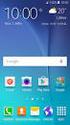 Vodafone Negócios Manual de utilizador Telefone Fixo Express com Base Vodafone 312/612 Vodafone One Net Preparação do Telefone Conteúdo da Embalagem 1 Telefone 2 Bateria 3 Base de apoio 4 Auricular 5
Vodafone Negócios Manual de utilizador Telefone Fixo Express com Base Vodafone 312/612 Vodafone One Net Preparação do Telefone Conteúdo da Embalagem 1 Telefone 2 Bateria 3 Base de apoio 4 Auricular 5
Gigaset. Gigaset SL37H
 s Issued by Gigaset Communications GmbH Schlavenhorst 66, D-46395 Bocholt Manufactured by Gigaset Communications GmbH under trademark license of Siemens AG. As of 1 Oct. 2011 Gigaset products bearing the
s Issued by Gigaset Communications GmbH Schlavenhorst 66, D-46395 Bocholt Manufactured by Gigaset Communications GmbH under trademark license of Siemens AG. As of 1 Oct. 2011 Gigaset products bearing the
Parabéns! Ao ter adquirido um Gigaset, escolheu uma marca que está seriamente comprometida com a sustentabilidade. A embalagem deste produto é
 Parabéns! Ao ter adquirido um Gigaset, escolheu uma marca que está seriamente comprometida com a sustentabilidade. A embalagem deste produto é ecológica. Para mais informações, visite o site www.gigaset.com.
Parabéns! Ao ter adquirido um Gigaset, escolheu uma marca que está seriamente comprometida com a sustentabilidade. A embalagem deste produto é ecológica. Para mais informações, visite o site www.gigaset.com.
1. FUNCIONALIDADES BÁSICAS EFETUAR CHAMADAS ATENDER CHAMADAS TERMINAR CHAMADAS REMARCAR CHAMADAS
 1. FUNCIONALIDADES BÁSICAS... 3 1.1 EFETUAR CHAMADAS... 3 1.2 ATENDER CHAMADAS... 3 1.3 TERMINAR CHAMADAS... 4 1.4 REMARCAR CHAMADAS... 4 1.5 DESLIGAR O MICROFONE... 5 1.6 CHAMADAS EM ESPERA... 5 1.7 TRANSFERIR
1. FUNCIONALIDADES BÁSICAS... 3 1.1 EFETUAR CHAMADAS... 3 1.2 ATENDER CHAMADAS... 3 1.3 TERMINAR CHAMADAS... 4 1.4 REMARCAR CHAMADAS... 4 1.5 DESLIGAR O MICROFONE... 5 1.6 CHAMADAS EM ESPERA... 5 1.7 TRANSFERIR
C300 HH C300. GIGASET. INSPIRING CONVERSATION.
 C300 HH C300 Gigaset Communications GmbH Frankenstr. 2a, D-46395 Bocholt Manufactured by Gigaset Communications GmbH under trademark license of Siemens AG. As of 1 Oct. 2011 Gigaset products bearing the
C300 HH C300 Gigaset Communications GmbH Frankenstr. 2a, D-46395 Bocholt Manufactured by Gigaset Communications GmbH under trademark license of Siemens AG. As of 1 Oct. 2011 Gigaset products bearing the
Gigaset C610H / IM4_PT / A31008-M2355-R / Cover_front.fm /
 Gigaset C610H / IM4_PT / A31008-M2355-R701-1-8019 / Cover_front.fm / 11.04.2011 Parabéns! Ao ter adquirido um Gigaset, escolheu uma marca que está seriamente comprometida com a sustentabilidade. A embalagem
Gigaset C610H / IM4_PT / A31008-M2355-R701-1-8019 / Cover_front.fm / 11.04.2011 Parabéns! Ao ter adquirido um Gigaset, escolheu uma marca que está seriamente comprometida com a sustentabilidade. A embalagem
 1.1 1.2 2.1 2.2 2.3 3.1 3.2 INTRODUÇÃO À UTILIZAÇÃO DO SEU TELEMÓVEL Conheça a localização das funcionalidades do seu telemóvel, botões, ecrã e ícones. Na parte de trás do seu telefone, poderá observar
1.1 1.2 2.1 2.2 2.3 3.1 3.2 INTRODUÇÃO À UTILIZAÇÃO DO SEU TELEMÓVEL Conheça a localização das funcionalidades do seu telemóvel, botões, ecrã e ícones. Na parte de trás do seu telefone, poderá observar
SL78 HH SL78. GIGASET. INSPIRING CONVERSATION.
 SL78 HH SL78 Gigaset Communications GmbH Frankenstr. 2a, D-46395 Bocholt Manufactured by Gigaset Communications GmbH under trademark license of Siemens AG. As of 1 Oct. 2011 Gigaset products bearing the
SL78 HH SL78 Gigaset Communications GmbH Frankenstr. 2a, D-46395 Bocholt Manufactured by Gigaset Communications GmbH under trademark license of Siemens AG. As of 1 Oct. 2011 Gigaset products bearing the
1. FUNCIONALIDADES BÁSICAS LIGAR/DESLIGAR O TERMINAL BLOQUEAR/DESBLOQUEAR O TERMINAL LIGAR/DESLIGAR O MODO SILENCIOSO...
 1. FUNCIONALIDADES BÁSICAS... 3 1.1 LIGAR/DESLIGAR O TERMINAL... 3 1.2 BLOQUEAR/DESBLOQUEAR O TERMINAL... 3 1.3 LIGAR/DESLIGAR O MODO SILENCIOSO... 3 2. DEFINIÇÕES DO TERMINAL... 4 2.1 ALTERAR NOME DO
1. FUNCIONALIDADES BÁSICAS... 3 1.1 LIGAR/DESLIGAR O TERMINAL... 3 1.2 BLOQUEAR/DESBLOQUEAR O TERMINAL... 3 1.3 LIGAR/DESLIGAR O MODO SILENCIOSO... 3 2. DEFINIÇÕES DO TERMINAL... 4 2.1 ALTERAR NOME DO
1. FUNCIONALIDADES BÁSICAS EFETUAR CHAMADAS ATENDER CHAMADAS TERMINAR CHAMADAS REMARCAR CHAMADAS
 1. FUNCIONALIDADES BÁSICAS... 3 1.1 EFETUAR CHAMADAS... 3 1.2 ATENDER CHAMADAS... 3 1.3 TERMINAR CHAMADAS... 4 1.4 REMARCAR CHAMADAS... 4 1.5 DESLIGAR O MICROFONE... 4 1.6 CHAMADAS EM ESPERA... 4 1.7 TRANSFERIR
1. FUNCIONALIDADES BÁSICAS... 3 1.1 EFETUAR CHAMADAS... 3 1.2 ATENDER CHAMADAS... 3 1.3 TERMINAR CHAMADAS... 4 1.4 REMARCAR CHAMADAS... 4 1.5 DESLIGAR O MICROFONE... 4 1.6 CHAMADAS EM ESPERA... 4 1.7 TRANSFERIR
O TELEFONE Telefone em linha. Escuta Amplificada na base. Testemunha da presença do móvel dentro da cobertura de estação base.
 O TELEFONE Telefone em linha Escuta Amplificada na base Testemunha da presença do móvel dentro da cobertura de estação base Ícone bateria -1- Número do posto móvel Campainha silenciosa EXT Chamada externa
O TELEFONE Telefone em linha Escuta Amplificada na base Testemunha da presença do móvel dentro da cobertura de estação base Ícone bateria -1- Número do posto móvel Campainha silenciosa EXT Chamada externa
1. FUNCIONALIDADES BÁSICAS EFETUAR CHAMADAS ATENDER CHAMADAS TERMINAR CHAMADAS REMARCAR CHAMADAS
 1. FUNCIONALIDADES BÁSICAS... 3 1.1 EFETUAR CHAMADAS... 3 1.2 ATENDER CHAMADAS... 3 1.3 TERMINAR CHAMADAS... 4 1.4 REMARCAR CHAMADAS... 4 1.5 DESLIGAR O MICROFONE... 4 1.6 CHAMADAS EM ESPERA... 4 1.7 TRANSFERIR
1. FUNCIONALIDADES BÁSICAS... 3 1.1 EFETUAR CHAMADAS... 3 1.2 ATENDER CHAMADAS... 3 1.3 TERMINAR CHAMADAS... 4 1.4 REMARCAR CHAMADAS... 4 1.5 DESLIGAR O MICROFONE... 4 1.6 CHAMADAS EM ESPERA... 4 1.7 TRANSFERIR
1. FUNCIONALIDADES BÁSICAS EFETUAR CHAMADAS ATENDER CHAMADAS TERMINAR CHAMADAS REMARCAR CHAMADAS
 1. FUNCIONALIDADES BÁSICAS... 3 1.1 EFETUAR CHAMADAS... 3 1.2 ATENDER CHAMADAS... 3 1.3 TERMINAR CHAMADAS... 4 1.4 REMARCAR CHAMADAS... 4 1.5 DESLIGAR O MICROFONE... 4 1.6 CHAMADAS EM ESPERA... 4 1.7 TRANSFERIR
1. FUNCIONALIDADES BÁSICAS... 3 1.1 EFETUAR CHAMADAS... 3 1.2 ATENDER CHAMADAS... 3 1.3 TERMINAR CHAMADAS... 4 1.4 REMARCAR CHAMADAS... 4 1.5 DESLIGAR O MICROFONE... 4 1.6 CHAMADAS EM ESPERA... 4 1.7 TRANSFERIR
 1.1 1.2 2.1 2.2 2.3 3.1 3.2 INTRODUÇÃO À UTILIZAÇÃO DO SEU TELEMÓVEL Conheça a localização das funcionalidades do seu telemóvel, botões, ecrã e ícones. Na parte de trás do seu telefone, poderá observar
1.1 1.2 2.1 2.2 2.3 3.1 3.2 INTRODUÇÃO À UTILIZAÇÃO DO SEU TELEMÓVEL Conheça a localização das funcionalidades do seu telemóvel, botões, ecrã e ícones. Na parte de trás do seu telefone, poderá observar
C59H. Issued by Gigaset Communications GmbH Schlavenhorst 66, D Bocholt Gigaset Communications GmbH is a licensee of the Siemens trademark
 C59H Issued by Gigaset Communications GmbH Schlavenhorst 66, D-46395 Bocholt Gigaset Communications GmbH is a licensee of the Siemens trademark Gigaset Communications GmbH 2009 All rights reserved. Subject
C59H Issued by Gigaset Communications GmbH Schlavenhorst 66, D-46395 Bocholt Gigaset Communications GmbH is a licensee of the Siemens trademark Gigaset Communications GmbH 2009 All rights reserved. Subject
Parabéns! Ao ter adquirido um Gigaset, escolheu uma marca que está seriamente empenhada com a sustentabilidade. A embalagem deste produto é
 Parabéns! Ao ter adquirido um Gigaset, escolheu uma marca que está seriamente empenhada com a sustentabilidade. A embalagem deste produto é ecológica. Para mais informações, visite o site www.gigaset.com.
Parabéns! Ao ter adquirido um Gigaset, escolheu uma marca que está seriamente empenhada com a sustentabilidade. A embalagem deste produto é ecológica. Para mais informações, visite o site www.gigaset.com.
1. FUNCIONALIDADES BÁSICAS EFETUAR CHAMADAS ATENDER CHAMADAS TERMINAR CHAMADAS REMARCAR CHAMADAS
 1. FUNCIONALIDADES BÁSICAS... 3 1.1 EFETUAR CHAMADAS... 3 1.2 ATENDER CHAMADAS... 3 1.3 TERMINAR CHAMADAS... 4 1.4 REMARCAR CHAMADAS... 4 1.5 DESLIGAR O MICROFONE... 4 1.6 CHAMADAS EM ESPERA... 4 1.7 TRANSFERIR
1. FUNCIONALIDADES BÁSICAS... 3 1.1 EFETUAR CHAMADAS... 3 1.2 ATENDER CHAMADAS... 3 1.3 TERMINAR CHAMADAS... 4 1.4 REMARCAR CHAMADAS... 4 1.5 DESLIGAR O MICROFONE... 4 1.6 CHAMADAS EM ESPERA... 4 1.7 TRANSFERIR
Terminal móvel Gigaset AL14H
 Terminal móvel Gigaset AL14H 1 Nota: As novas mensagens na lista de chamadas /lista do atendedor de chamadas (pág. 5) são indicadas através do display a piscar. 1 Estado de carga da bateria 1 2 Número
Terminal móvel Gigaset AL14H 1 Nota: As novas mensagens na lista de chamadas /lista do atendedor de chamadas (pág. 5) são indicadas através do display a piscar. 1 Estado de carga da bateria 1 2 Número
Indicações de segurança
 Indicações de segurança Atenção: Antes de utilizar o telefone, leia as indicações de segurança e as instruções deste manual. Explique aos seus filhos as regras de utilização e os riscos que podem correr
Indicações de segurança Atenção: Antes de utilizar o telefone, leia as indicações de segurança e as instruções deste manual. Explique aos seus filhos as regras de utilização e os riscos que podem correr
Bem-vindo. Guia de Iniciação Rápida. philips. Conecte. Instale Aproveite
 Bem-vindo Guia de Iniciação Rápida 1 2 3 Conecte Instale Aproveite philips + Conteúdo da caixa Base CD640 OU - Connect Install Enjoy Fone CD640/CD645 Base CD645 Fonte de alimentação para a base Welcome
Bem-vindo Guia de Iniciação Rápida 1 2 3 Conecte Instale Aproveite philips + Conteúdo da caixa Base CD640 OU - Connect Install Enjoy Fone CD640/CD645 Base CD645 Fonte de alimentação para a base Welcome
Bem-vindo. Guia de Iniciação Rápida. Ligação. Instalação. Utilização
 Telefone Digital sem fios SE 240 Telefone Digital sem fios com atendedor automático SE 245 Bem-vindo Guia de Iniciação Rápida 1 2 3 Ligação Instalação Utilização Conteúdo da caixa Auscultador SE240/SE245
Telefone Digital sem fios SE 240 Telefone Digital sem fios com atendedor automático SE 245 Bem-vindo Guia de Iniciação Rápida 1 2 3 Ligação Instalação Utilização Conteúdo da caixa Auscultador SE240/SE245
Guia de iniciação rápida. Registe o seu equipamento e obtenha apoio técnico em CD250 CD255 SE250 SE255. Ligar.
 Registe o seu equipamento e obtenha apoio técnico em www.philips.com/welcome CD250 CD255 SE250 SE255 Guia de iniciação rápida 1 Ligar 2 Instalar 3 Divertir-se O que encontrar na caixa Base OU Telefone
Registe o seu equipamento e obtenha apoio técnico em www.philips.com/welcome CD250 CD255 SE250 SE255 Guia de iniciação rápida 1 Ligar 2 Instalar 3 Divertir-se O que encontrar na caixa Base OU Telefone
Este manual foi elaborado para auxiliá-lo na utilização do novo sistema de telefonia Alcatel.
 Introdução Este manual foi elaborado para auxiliá-lo na utilização do novo sistema de telefonia Alcatel. A seguir, apresentaremos a descrição do aparelho telefônico digital Alcatel 4018, bem como os códigos
Introdução Este manual foi elaborado para auxiliá-lo na utilização do novo sistema de telefonia Alcatel. A seguir, apresentaremos a descrição do aparelho telefônico digital Alcatel 4018, bem como os códigos
qéäéñçåé=ëéã=ñáç=rsnm=fm=ab`q
 jáíéä qéäéñçåé=ëéã=ñáç=rsnm=fm=ab`q O telefone sem fio 5610 e o suporte IP DECT da Mitel oferecem recursos de processamento de chamadas 3300 ICP SIP em um telefone sem fio. O suporte IP DECT também permite
jáíéä qéäéñçåé=ëéã=ñáç=rsnm=fm=ab`q O telefone sem fio 5610 e o suporte IP DECT da Mitel oferecem recursos de processamento de chamadas 3300 ICP SIP em um telefone sem fio. O suporte IP DECT também permite
:56 INT MENU
 Gigaset AS180/AS280 Breve resumo do terminal móvel 1 Estado de carga das baterias 2 Teclas de Função 3 Lista de Chamadas pisca: nova chamada 4 AS180: 1 h Agenda Telefónica AS280: d Tecla Mãos-livres 5
Gigaset AS180/AS280 Breve resumo do terminal móvel 1 Estado de carga das baterias 2 Teclas de Função 3 Lista de Chamadas pisca: nova chamada 4 AS180: 1 h Agenda Telefónica AS280: d Tecla Mãos-livres 5
Manual de início rápido CD180
 Manual de início rápido CD180 Instruções de segurança importantes Utilize apenas a alimentação apresentada nos dados técnicos. Não permita que o produto entre em contacto com líquidos. Existe risco de
Manual de início rápido CD180 Instruções de segurança importantes Utilize apenas a alimentação apresentada nos dados técnicos. Não permita que o produto entre em contacto com líquidos. Existe risco de
Manual do Usuário - Telefone e Facilidades.
 Manual do Usuário - Telefone e Facilidades www.integrati.com.br Introdução Esta apresentação foi elaborada para auxiliá-lo na utilização do novo sistema de telefonia Alcatel-Lucent. A seguir apresentaremos
Manual do Usuário - Telefone e Facilidades www.integrati.com.br Introdução Esta apresentação foi elaborada para auxiliá-lo na utilização do novo sistema de telefonia Alcatel-Lucent. A seguir apresentaremos
S790 S790. GIGASET. INSPIRING CONVERSATION.
 S790 S790 Gigaset Communications GmbH Frankenstr. 2a, D-46395 Bocholt Manufactured by Gigaset Communications GmbH under trademark license of Siemens AG. As of 1 Oct. 2011 Gigaset products bearing the trademark
S790 S790 Gigaset Communications GmbH Frankenstr. 2a, D-46395 Bocholt Manufactured by Gigaset Communications GmbH under trademark license of Siemens AG. As of 1 Oct. 2011 Gigaset products bearing the trademark
Parabéns! Ao ter adquirido um Gigaset, escolheu uma marca que está seriamente comprometida com a sustentabilidade. A embalagem deste produto é
 Parabéns! Ao ter adquirido um Gigaset, escolheu uma marca que está seriamente comprometida com a sustentabilidade. A embalagem deste produto é ecológica. Para mais informações, visite o site www.gigaset.com.
Parabéns! Ao ter adquirido um Gigaset, escolheu uma marca que está seriamente comprometida com a sustentabilidade. A embalagem deste produto é ecológica. Para mais informações, visite o site www.gigaset.com.
Parabéns! Ao ter adquirido um Gigaset, escolheu uma marca que está seriamente empenhada com a sustentabilidade. A embalagem deste produto é
 Parabéns! Ao ter adquirido um Gigaset, escolheu uma marca que está seriamente empenhada com a sustentabilidade. A embalagem deste produto é ecológica. Para mais informações, visite o site www.gigaset.com.
Parabéns! Ao ter adquirido um Gigaset, escolheu uma marca que está seriamente empenhada com a sustentabilidade. A embalagem deste produto é ecológica. Para mais informações, visite o site www.gigaset.com.
INT :56. Þ Menu. Com a utilização de um transformador economizador de energia, o seu telefone consome menos electricidade.
 Gigaset AL410H Breve resumo do terminal móvel 1 Estado de carga das baterias ( pág. 6) 2 Intensidade de recepção ( pág. 6) 3 Número interno do terminal móvel 4 Teclas de Função 5 Tecla de Navegação (p)
Gigaset AL410H Breve resumo do terminal móvel 1 Estado de carga das baterias ( pág. 6) 2 Intensidade de recepção ( pág. 6) 3 Número interno do terminal móvel 4 Teclas de Função 5 Tecla de Navegação (p)
Manual de início rápido SE888
 Manual de início rápido SE888 O que está na caixa Estação de base Nota * Em sistemas com vários telefones, há telefones, carregadores e transformadores adicionais. ** Em alguns países, é necessário ligar
Manual de início rápido SE888 O que está na caixa Estação de base Nota * Em sistemas com vários telefones, há telefones, carregadores e transformadores adicionais. ** Em alguns países, é necessário ligar
Manual de início rápido CD181/CD186
 Manual de início rápido CD181/CD186 Instruções de segurança importantes Utilize apenas a alimentação apresentada nos dados técnicos. Não permita que o produto entre em contacto com líquidos. Existe risco
Manual de início rápido CD181/CD186 Instruções de segurança importantes Utilize apenas a alimentação apresentada nos dados técnicos. Não permita que o produto entre em contacto com líquidos. Existe risco
Gigaset C530 IP O seu parceiro forte
 C530 IP Parabéns! Ao ter adquirido um Gigaset, escolheu uma marca que está seriamente empenhada com a sustentabilidade. A embalagem deste produto é ecológica. Para mais informações, visite o site www.gigaset.com.
C530 IP Parabéns! Ao ter adquirido um Gigaset, escolheu uma marca que está seriamente empenhada com a sustentabilidade. A embalagem deste produto é ecológica. Para mais informações, visite o site www.gigaset.com.
BeoCom 2. Livro de consulta
 BeoCom 2 Livro de consulta Antes de começar Este Livro de consulta contém as instruções de configuração e utilização do auscultador BeoCom 2 com uma base BeoLine. Pode também utilizar o auscultador com
BeoCom 2 Livro de consulta Antes de começar Este Livro de consulta contém as instruções de configuração e utilização do auscultador BeoCom 2 com uma base BeoLine. Pode também utilizar o auscultador com
Gigaset. Gigaset SL370
 s Issued by Gigaset Communications GmbH Schlavenhorst 66, D-46395 Bocholt Manufactured by Gigaset Communications GmbH under trademark license of Siemens AG. As of 1 Oct. 2011 Gigaset products bearing the
s Issued by Gigaset Communications GmbH Schlavenhorst 66, D-46395 Bocholt Manufactured by Gigaset Communications GmbH under trademark license of Siemens AG. As of 1 Oct. 2011 Gigaset products bearing the
Registe o seu produto e obtenha assistência em. M550 M555. Manual do utilizador resumido
 Registe o seu produto e obtenha assistência em www.philips.com/support M550 M555 Manual do utilizador resumido Instruções de segurança importantes Aviso A rede eléctrica está classificada como perigosa.
Registe o seu produto e obtenha assistência em www.philips.com/support M550 M555 Manual do utilizador resumido Instruções de segurança importantes Aviso A rede eléctrica está classificada como perigosa.
SL400 SL GIGASET. INSPIRING CONVERSATION.
 SL400 SL400 Gigaset Communications GmbH Frankenstr. 2a, D-46395 Bocholt Manufactured by Gigaset Communications GmbH under trademark license of Siemens AG. As of 1 Oct. 2011 Gigaset products bearing the
SL400 SL400 Gigaset Communications GmbH Frankenstr. 2a, D-46395 Bocholt Manufactured by Gigaset Communications GmbH under trademark license of Siemens AG. As of 1 Oct. 2011 Gigaset products bearing the
Manual de Produto Pssst! Mobile Versão Pg 1
 Manual de Produto Pssst! Mobile Versão 8.10 Pg 1 Índice Introdução 3 Requisitos do sistema 4 Idiomas suportados 4 Antes de começar 4 Conceitos elementares 4 Touchscreen 5 Configurações 6 Configurações
Manual de Produto Pssst! Mobile Versão 8.10 Pg 1 Índice Introdução 3 Requisitos do sistema 4 Idiomas suportados 4 Antes de começar 4 Conceitos elementares 4 Touchscreen 5 Configurações 6 Configurações
Precauções. Desligue-o num avião Respeite as limitações relacionadas. Não utilize o seu telemóvel num avião.
 Precauções Leia cuidadosamente e respeite os termos abaixo apresentados: Modo de arranque seguro Não utilize o seu telemóvel em locais proibidos, caso contrário poderá provocar interferências ou situações
Precauções Leia cuidadosamente e respeite os termos abaixo apresentados: Modo de arranque seguro Não utilize o seu telemóvel em locais proibidos, caso contrário poderá provocar interferências ou situações
PT MANUAL DE UTILIZAÇÃO. Monitor Mini ViP art. 6722W
 PT MANUAL DE UTILIZAÇÃO Monitor Mini ViP art. 6722W Avisos Utilização prevista Este produto Comelit foi concebido e realizado com o intuito de ser utilizado na realização de instalações para comunicação
PT MANUAL DE UTILIZAÇÃO Monitor Mini ViP art. 6722W Avisos Utilização prevista Este produto Comelit foi concebido e realizado com o intuito de ser utilizado na realização de instalações para comunicação
:56 INT MENU
 Gigaset AS200/AS300 Breve resumo do terminal móvel 1 Estado de carga das baterias 2 Teclas de Função 3 Lista de Chamadas pisca: nova chamada 4 AS200: 1 h Agenda Telefónica AS300: d Tecla Mãos-livres 5
Gigaset AS200/AS300 Breve resumo do terminal móvel 1 Estado de carga das baterias 2 Teclas de Função 3 Lista de Chamadas pisca: nova chamada 4 AS200: 1 h Agenda Telefónica AS300: d Tecla Mãos-livres 5
5.0 GUIA PRÁTICO. Flash Câmera frontal 2 Carregar a bateria. Diminuir/ Aumentar volume Tecla Liga/ Desliga. Início. Visão geral. Voltar.
 GUIA PRÁTICO 1 Colocar ou retirar a tampa traseira. Flash Câmera frontal 2 Carregar a bateria. 5.0 Diminuir/ Aumentar volume Tecla Liga/ Desliga SIM2 Voltar Início Visão geral 3 Inserir ou retirar o SIM.
GUIA PRÁTICO 1 Colocar ou retirar a tampa traseira. Flash Câmera frontal 2 Carregar a bateria. 5.0 Diminuir/ Aumentar volume Tecla Liga/ Desliga SIM2 Voltar Início Visão geral 3 Inserir ou retirar o SIM.
Telefone Sénior FAS-24100M
 Telefone Sénior FAS-24100M www.facebook.com/denverelectronics 1 4 7 8 3 5 2 6 9 Guia do Utilizador Português POR-1 Começar a usar Colocar/retirar a bateria Colocar a bateria 1. Abrir a tampa da bateria
Telefone Sénior FAS-24100M www.facebook.com/denverelectronics 1 4 7 8 3 5 2 6 9 Guia do Utilizador Português POR-1 Começar a usar Colocar/retirar a bateria Colocar a bateria 1. Abrir a tampa da bateria
Bem-Vindo. Guia Rápido. Conectar. Instalar. Aproveite
 Bem-Vindo PT Guia Rápido 1 2 3 Conectar Instalar Aproveite O que tem na caixa? Aparelho Estação Base Fornecimento de energia para estação base Fio de Tomada 2 Pilhas AAA recarregáveis Comp da Bateria Guia
Bem-Vindo PT Guia Rápido 1 2 3 Conectar Instalar Aproveite O que tem na caixa? Aparelho Estação Base Fornecimento de energia para estação base Fio de Tomada 2 Pilhas AAA recarregáveis Comp da Bateria Guia
Bem-vindo. Guia de Iniciação Rápida. Ligação. Instalação. Utilização
 Telefone Digital sem fios SE 140 Telefone Digital sem fios com atendedor automático SE 145 Bem-vindo Guia de Iniciação Rápida 1 2 3 Ligação Instalação Utilização Conteúdo da caixa Auscultador SE140/SE145
Telefone Digital sem fios SE 140 Telefone Digital sem fios com atendedor automático SE 145 Bem-vindo Guia de Iniciação Rápida 1 2 3 Ligação Instalação Utilização Conteúdo da caixa Auscultador SE140/SE145
Gigaset. Gigaset S680
 s Issued by Gigaset Communications GmbH Schlavenhorst 66, D-46395 Bocholt Manufactured by Gigaset Communications GmbH under trademark license of Siemens AG. As of 1 Oct. 2011 Gigaset products bearing the
s Issued by Gigaset Communications GmbH Schlavenhorst 66, D-46395 Bocholt Manufactured by Gigaset Communications GmbH under trademark license of Siemens AG. As of 1 Oct. 2011 Gigaset products bearing the
Transferir a aplicação WAE Music
 PORTUGUÊS 3 5 12 1. Botão de ligar/desligar 2. Modo FM/Bluetooth 3. 4. 3+4. 5. Indicador da bateria 6. Indicador FM/Bluetooth 7. Entrada USB 8. Entrada de linha 9. Tampa de proteção 10. Rosca de parafuso
PORTUGUÊS 3 5 12 1. Botão de ligar/desligar 2. Modo FM/Bluetooth 3. 4. 3+4. 5. Indicador da bateria 6. Indicador FM/Bluetooth 7. Entrada USB 8. Entrada de linha 9. Tampa de proteção 10. Rosca de parafuso
5.2 GUIA PRÁTICO 5085N. Flash Câmera frontal. Sensor. Aumentar/ Diminuir volume Tecla Liga/ Desliga. Início/ sensor de impressão digital.
 1 Carregar a bateria. GUIA PRÁTICO Sensor Flash Câmera frontal Aumentar/ Diminuir volume Tecla Liga/ Desliga 2 Inserir ou retirar o SIM. 3 Inserir ou retiar o cartão microsd. 5.2 Início/ sensor de impressão
1 Carregar a bateria. GUIA PRÁTICO Sensor Flash Câmera frontal Aumentar/ Diminuir volume Tecla Liga/ Desliga 2 Inserir ou retirar o SIM. 3 Inserir ou retiar o cartão microsd. 5.2 Início/ sensor de impressão
Manual do Utilizador
 Manual do Utilizador Copyright 2017 HP Development Company, L.P. As informações contidas neste documento estão sujeitas a alterações sem aviso prévio. As únicas garantias que cobrem os produtos e serviços
Manual do Utilizador Copyright 2017 HP Development Company, L.P. As informações contidas neste documento estão sujeitas a alterações sem aviso prévio. As únicas garantias que cobrem os produtos e serviços
PT MANUAL UTILIZADOR. Aplicação Comelit disponível na App Store e Google Play
 PT MANUAL UTILIZADOR Aplicação Comelit disponível na App Store e Google Play Índice Introdução... 2 Registrazione Smart... 3 Utilização... 4 Legenda das teclas...4 MENU...4 Gestão de sistemas...4 HOME
PT MANUAL UTILIZADOR Aplicação Comelit disponível na App Store e Google Play Índice Introdução... 2 Registrazione Smart... 3 Utilização... 4 Legenda das teclas...4 MENU...4 Gestão de sistemas...4 HOME
Manual de início rápido
 Registe o seu produto e obtenha assistência em www.philips.com/welcome CD191 CD196 Manual de início rápido 1 Ligar 2 Começar 3 Beneficie de Instruções de segurança importantes Utilize apenas a alimentação
Registe o seu produto e obtenha assistência em www.philips.com/welcome CD191 CD196 Manual de início rápido 1 Ligar 2 Começar 3 Beneficie de Instruções de segurança importantes Utilize apenas a alimentação
OpenTouch Conversation One
 OpenTouch Conversation One Manual de utilizador R2.2 8AL90647PTABed02 1625 1. OpenTouch Conversation One... 3 2. Instalação... 3 3. Iniciar o OpenTouch Conversation... 3 3.1 Terminar sessão... 3 4. Página
OpenTouch Conversation One Manual de utilizador R2.2 8AL90647PTABed02 1625 1. OpenTouch Conversation One... 3 2. Instalação... 3 3. Iniciar o OpenTouch Conversation... 3 3.1 Terminar sessão... 3 4. Página
1. COMPONENTES CAIXA LIGAR À REDE LIGAR USB LIGAR MICROFONE LIGAR A PC OU DESPISITIVO MÓVEL
 1. COMPONENTES... 3 1.1 CAIXA... 3 1.2 LIGAR À REDE... 3 1.3 LIGAR USB... 3 1.4 LIGAR MICROFONE... 4 1.5 LIGAR A PC OU DESPISITIVO MÓVEL... 4 1.6 LEGENDAS DO HARDWARE... 5 2. FUNCIONALIDADES BÁSICAS...
1. COMPONENTES... 3 1.1 CAIXA... 3 1.2 LIGAR À REDE... 3 1.3 LIGAR USB... 3 1.4 LIGAR MICROFONE... 4 1.5 LIGAR A PC OU DESPISITIVO MÓVEL... 4 1.6 LEGENDAS DO HARDWARE... 5 2. FUNCIONALIDADES BÁSICAS...
715 g 225 x 155 x 70 mm. DC 5V / 500mA. DC 5V / 500mA
 CA-40S 715 g 225 x 155 x 70 mm DC 5V / 500mA DC 5V / 500mA 120 A utilização do CA-40S Aquário é muito simples. Para começar, basta inserir um cartão SIM válido, fornecido pela operadora de telefonia móvel
CA-40S 715 g 225 x 155 x 70 mm DC 5V / 500mA DC 5V / 500mA 120 A utilização do CA-40S Aquário é muito simples. Para começar, basta inserir um cartão SIM válido, fornecido pela operadora de telefonia móvel
Registe o seu produto e obtenha suporte em. D600 D605. Manual do utilizador resumido
 Registe o seu produto e obtenha suporte em www.philips.com/welcome D600 D605 Manual do utilizador resumido Instruções de segurança importantes Aviso A rede eléctrica está classificada como perigosa. A
Registe o seu produto e obtenha suporte em www.philips.com/welcome D600 D605 Manual do utilizador resumido Instruções de segurança importantes Aviso A rede eléctrica está classificada como perigosa. A
NOS Communicator Manual de Utilizador. Android Tablet 2017 Versão 1.0
 NOS Communicator Manual de Utilizador Android Tablet 2017 Versão 1.0 Índice 1 Introdução 1.1. O que é o NOS Communicator? 5 5 2 Começar a utilizar 2.1. Instalação 2.2. Fazer login 2.2.1. Mostrar password
NOS Communicator Manual de Utilizador Android Tablet 2017 Versão 1.0 Índice 1 Introdução 1.1. O que é o NOS Communicator? 5 5 2 Começar a utilizar 2.1. Instalação 2.2. Fazer login 2.2.1. Mostrar password
Dispositivos Welch Allyn Connex - Cartãode referência rápida. Portuguese
 Dispositivos Welch Allyn Connex - Cartãode referência rápida Portuguese 80019400 Dispositivos Welch Allyn Connex - Cartãode referência rápida Modo de activação/poupança de energia de ecrã Localizado no
Dispositivos Welch Allyn Connex - Cartãode referência rápida Portuguese 80019400 Dispositivos Welch Allyn Connex - Cartãode referência rápida Modo de activação/poupança de energia de ecrã Localizado no
Breve resumo 09:19. Menu. Breve resumo. e V U (1/3 carregada a carregada) = pisca: bateria quase vazia e V U pisca: bateria a carregar
 Gigaset Communications GmbH Frankenstr. 2, D-46395 Bocholt Manufactured by Gigaset Communications GmbH under trademark license of Siemens AG. As of 1 Oct. 2011 Gigaset products bearing the trademark 'Siemens'
Gigaset Communications GmbH Frankenstr. 2, D-46395 Bocholt Manufactured by Gigaset Communications GmbH under trademark license of Siemens AG. As of 1 Oct. 2011 Gigaset products bearing the trademark 'Siemens'
IP Phone MANUAL DO UTILIZADOR
 M I T E L N E T W O R K S 5001 IP Phone MANUAL DO UTILIZADOR 3300 ICP - 7.0 Conteúdo ACERCA DO SEU TELEFONE 1 Indicadores de estado do telefone 2 Para utilizadores dos sistemas 3300 ICP Resilientes 2 Sugestões
M I T E L N E T W O R K S 5001 IP Phone MANUAL DO UTILIZADOR 3300 ICP - 7.0 Conteúdo ACERCA DO SEU TELEFONE 1 Indicadores de estado do telefone 2 Para utilizadores dos sistemas 3300 ICP Resilientes 2 Sugestões
Registe o seu produto e obtenha suporte em. D6050. Manual do utilizador resumido
 Registe o seu produto e obtenha suporte em www.philips.com/welcome D6050 Manual do utilizador resumido Instruções de segurança importantes Aviso A rede eléctrica está classificada como perigosa. A única
Registe o seu produto e obtenha suporte em www.philips.com/welcome D6050 Manual do utilizador resumido Instruções de segurança importantes Aviso A rede eléctrica está classificada como perigosa. A única
Registe o seu produto e obtenha suporte em. D230 D235. Manual do utilizador resumido
 Registe o seu produto e obtenha suporte em www.philips.com/support D230 D235 Manual do utilizador resumido Instruções de segurança importantes Aviso A rede eléctrica está classificada como perigosa. A
Registe o seu produto e obtenha suporte em www.philips.com/support D230 D235 Manual do utilizador resumido Instruções de segurança importantes Aviso A rede eléctrica está classificada como perigosa. A
Registe o seu produto e obtenha suporte em. M330 M335. Manual do utilizador resumido
 Registe o seu produto e obtenha suporte em www.philips.com/support M330 M335 Manual do utilizador resumido Instruções de segurança importantes Aviso A rede eléctrica está classificada como perigosa. A
Registe o seu produto e obtenha suporte em www.philips.com/support M330 M335 Manual do utilizador resumido Instruções de segurança importantes Aviso A rede eléctrica está classificada como perigosa. A
CA-40S 3G CA-40S 3G SINGLE SIM
 CA-40S 3G CA-40S 3G SINGLE SIM 845 g 197x 170 x 60 mm DC 5V / 1000 ma 850, 900, 1800, 1900 e 2100 MHz DC 5V / 1000 ma 800 ma Até Até A utilização do CA-40S 3G Aquário é muito simples. Para começar, basta
CA-40S 3G CA-40S 3G SINGLE SIM 845 g 197x 170 x 60 mm DC 5V / 1000 ma 850, 900, 1800, 1900 e 2100 MHz DC 5V / 1000 ma 800 ma Até Até A utilização do CA-40S 3G Aquário é muito simples. Para começar, basta
Registe o seu produto e obtenha suporte em. D200 D205. Manual do utilizador resumido
 Registe o seu produto e obtenha suporte em www.philips.com/welcome D200 D205 Manual do utilizador resumido Instruções de segurança importantes Aviso A rede eléctrica está classificada como perigosa. A
Registe o seu produto e obtenha suporte em www.philips.com/welcome D200 D205 Manual do utilizador resumido Instruções de segurança importantes Aviso A rede eléctrica está classificada como perigosa. A
CENTRAL DE INCÊNDIO ENDEREÇÁVEL
 CENTRAL DE INCÊNDIO ENDEREÇÁVEL MANUAL UTILIZADOR PT v1.2013 INDICE 1. CÓDIGOS DE ACESSO... 3 1.1 Tabela Códigos de Fábrica... 3 1.2 Introduzir Códigos... 3 1.3 Tabela dos Níveis de Acesso... 4 2. ESTADO
CENTRAL DE INCÊNDIO ENDEREÇÁVEL MANUAL UTILIZADOR PT v1.2013 INDICE 1. CÓDIGOS DE ACESSO... 3 1.1 Tabela Códigos de Fábrica... 3 1.2 Introduzir Códigos... 3 1.3 Tabela dos Níveis de Acesso... 4 2. ESTADO
5.0. Guia Prático 5 4G. Luz de notificação 2 Inserir ou retirar a. Tecla Liga/ Desliga Aumentar/ Diminuir volume. tampa traseira. bateria.
 1 1 Inserir ou retirar a tampa traseira 5 4G Guia Prático Luz de notificação 2 Inserir ou retirar a bateria 2 5.0 Tecla Liga/ Desliga Aumentar/ Diminuir volume 3 Carregar a bateria * 4 4 4 Inserir ou retirar
1 1 Inserir ou retirar a tampa traseira 5 4G Guia Prático Luz de notificação 2 Inserir ou retirar a bateria 2 5.0 Tecla Liga/ Desliga Aumentar/ Diminuir volume 3 Carregar a bateria * 4 4 4 Inserir ou retirar
J.O.E. JURA Operating Experience (J.O.E. ) Manual de instruções. ios pt
 J.O.E. JURA Operating Experience (J.O.E. ) Manual de instruções ios pt 201804 Índice 1 O que é a JURA Operating Experience (J.O.E. )?... 4 2 Condições de utilização da J.O.E.... 4 3 Primeiro passo... 4
J.O.E. JURA Operating Experience (J.O.E. ) Manual de instruções ios pt 201804 Índice 1 O que é a JURA Operating Experience (J.O.E. )?... 4 2 Condições de utilização da J.O.E.... 4 3 Primeiro passo... 4
GUIA PRÁTICO. Câmera frontal. Diminuir/ Aumentar volume. Tecla Liga/ Desliga. Câmera. Sensor de impressão digital 5026J CJB1L43ALBRA
 GUIA PRÁTICO Câmera frontal Diminuir/ Aumentar volume 6" Tecla Liga/ Desliga Câmera Sensor de impressão digital 5026J 1 CJB1L43ALBRA 1 Carregue completamente o dispositivo para o primeiro uso. Abra a tampa
GUIA PRÁTICO Câmera frontal Diminuir/ Aumentar volume 6" Tecla Liga/ Desliga Câmera Sensor de impressão digital 5026J 1 CJB1L43ALBRA 1 Carregue completamente o dispositivo para o primeiro uso. Abra a tampa
Gigaset DE310 IP PRO muito mais do que apenas telefonar
 Gigaset DE310 IP PRO muito mais do que apenas telefonar Gigaset DE310 IP PRO muito mais do que apenas telefonar O seu Gigaset DE310 IP PRO é um telefone IP para utilização profissional. u Fácil de colocar
Gigaset DE310 IP PRO muito mais do que apenas telefonar Gigaset DE310 IP PRO muito mais do que apenas telefonar O seu Gigaset DE310 IP PRO é um telefone IP para utilização profissional. u Fácil de colocar
Registe o seu produto e obtenha suporte em. D400 D405. Manual do utilizador resumido
 Registe o seu produto e obtenha suporte em www.philips.com/welcome D400 D405 Manual do utilizador resumido Instruções de segurança importantes Aviso A rede eléctrica está classificada como perigosa. A
Registe o seu produto e obtenha suporte em www.philips.com/welcome D400 D405 Manual do utilizador resumido Instruções de segurança importantes Aviso A rede eléctrica está classificada como perigosa. A
